Het verzamelen en delen van informatie online kan al snel rommelig en overzichtelijk worden. Helemaal niet vreemd dus dat veel mensen WordPress wiki’s gebruiken: websites met speciale organisatorische tools voor meerdere gebruikers om content efficiënt te archiveren, weer te geven en te navigeren.
Wiki’s zijn om vele redenen nuttig, of het nu voor merken is om een documentatiesectie voor gebruikers bij te houden en te delen, of om een gedeelte van je website te maken met gedetailleerde productinformatie.
Ze zijn ook zeer geschikt voor training van medewerkers of voor het opbouwen van een crowdsourced kennisbank voor je product (of dat nu een film, software, of een videospel is).
Gelukkig kan iedereen een WordPress wiki maken om content beter te organiseren en samenwerkingsmogelijkheden voor gebruikers te bieden.
Blijf lezen om meer te weten te komen over wat een wiki is, en leer dan meer over hoe je er een opzet.
Wat is een WordPress wiki (of kennisbank)?
Een wiki is een verzameling content (media, documenten, handleidingen) die zijn georganiseerd in een doorzoekbare database voor eenvoudige navigatie.
Veel wiki’s bieden mogelijkheden voor samenwerking of maken zelfs bijdrages uit de community (zoals Wikipedia of Fandom het goed doen op inzendingen en bewerkingen van gebruikers) mogelijk, maar je kunt ook een wiki maken die gesloten is voor bijdragen, waar moderators content maken en die gewoon publiceren voor mensen om te lezen.
Als je de samenwerkingsmogelijkheden weglaat, werken wiki’s goed als kennisbank en voor documentatie voor klantenondersteuning.
Een WordPress wiki is iets specifieker. WordPress wiki’s zijn hetzelfde als elke andere wiki, behalve dat ze op het WordPress contentmanagementsysteem (CMS) draaien.
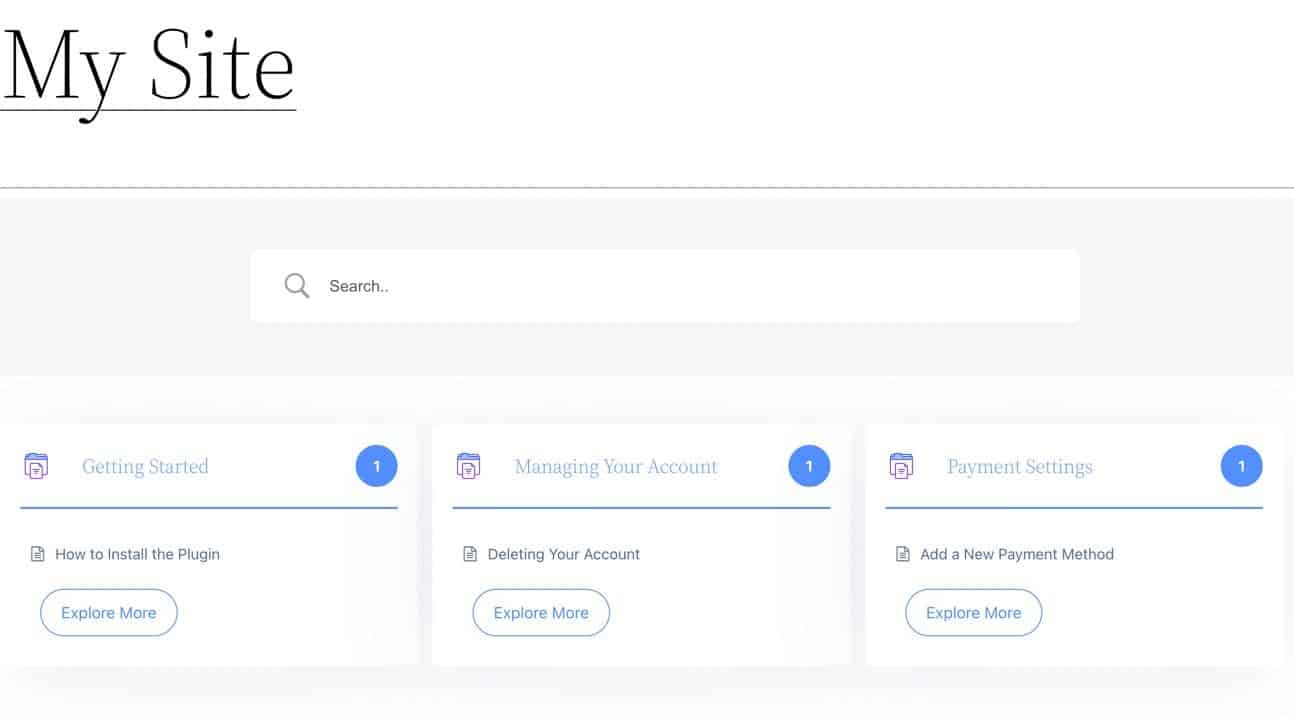
Voordelen van een WordPress wiki
Heeft je bedrijf of organisatie behoefte aan een WordPress wiki? De vraag komt meestal op als je op zoek bent naar een betere manier om content te organiseren en aan gebruikers of interne medewerkers te presenteren.
Misschien merk je dat je blog zo groot geworden is dat het moeilijk is om bepaalde onderwerpen terug te vinden. Of misschien heb je een reeks Google Docs die georganiseerd moeten worden op een gecentraliseerde webpagina met zoekfunctie.
Wat de redenen ook zijn, je zult vaak merken dat een WordPress wiki een uitstekende oplossing is voor online desorganisatie.
Dit zijn de belangrijkste voordelen van WordPress wiki’s:
- Alle informatie wordt op één plaats opgeslagen: Wiki’s zijn een verbeterde versie van een intern systeem dat bestaat uit e-mails, lokale documenten, online documenten, en databases. Ze helpen ook om gefragmenteerde content die je met gebruikers deelt, zoals blogberichten, webpagina’s, of online documenten die op afzonderlijke plaatsen zijn opgeslagen, te consolideren. Kortom, met wiki’s kun je elk stukje content samenbrengen op één gecentraliseerde plaats.
- Gebruikers en belanghebbenden worden beter geïnformeerd: Makkelijk toegankelijke kennis zorgt voor zelfverzekerde, goed geïnformeerde klantenservicemedewerkers die snel antwoorden aan klanten moeten geven. Het geeft klanten ook een diepgaander inzicht in je product, wat hen ertoe aanzet het meer te gebruiken, vragen te stellen, en je ertoe aan te zetten om te verbetering.
- Informatie is makkelijker te vinden: Zowel klanten als medewerkers gebruiken documentatie om oplossingen over een product te vinden, maar databases, online opslagsystemen, en zelfs blogs worden er onoverzichtelijk van. Met wiki’s kunnen gebruikers zoeken met trefwoorden, filters gebruiken, en gelinkte content vinden via aanklikbare navigatie.
- Content is makkelijker te onderhouden: Het enige dat iemand nodig heeft om een wiki te openen is een internetverbinding, een internetbrowser, en de URL van de wiki. Er is geen speciale software, wachtwoorden of kennis nodig om toegang te krijgen tot en te navigeren in een database of software.
- Snel linken is ingebouwd: Een hoeksteen van elke wiki is de mogelijkheid om een stuk content met een ander te linken. De meeste wikisystemen bieden gebruikers de mogelijkheid om snel een link te maken naar een ander bestaand stuk content, vaak met snelkoppelingen of sneltoetsen.
- Je kunt crowdsourcen: Wiki’s hebben meestal features om gebruikers controle te geven over het maken van content . Het is niet nodig als je een meer gesloten systeem wilt, maar veel wiki’s zijn volledig gebouwd op vrijwilligerswerk van gebruikers (neem bijvoorbeeld Wikipedia of Fandom).
- Maak gebruik van geavanceerde organisatie-elementen als categorieën en tagging: We noemden al filters en zoekbalken, maar met wiki’s kun je je documenten ook naar je hand zetten met tags en categorieën. Dit is vooral belangrijk als content niet in een bepaald deel van de wiki past of als je meer subsecties wilt toevoegen om te gebruiken voor filtering.
- Revisiebeheer is eenvoudig en intuïtief: De meeste tekstverwerkers hebben een soort revisiebeheer, maar ze zijn ingewikkeld, met te veel doorgestreepte woorden en commentaar. Wiki’s daarentegen bieden meestal een ingebouwd revisiebeheer dat elke documentversie registreert om terug te schakelen en te vergelijken, zodat revisies veel makkelijker te beheren zijn dan in tekstverwerkers.
- Wiki’s zijn goedkoop: Vooral WordPress wiki’s. Je hebt alleen een WordPress thema of plugin nodig om een wiki op je bestaande website te implementeren. WordPress is al gratis, en wikithema’s/plugins kosten niet meer dan $100 (als je er geen gratis vindt die je bevalt).
Welke sites gebruiken een WordPress wiki?
WordPress wiki’s ondersteunen kennisbanken overal op het internet. Om je een idee te geven van hoe vaak ze voorkomen volgt hier een overzicht van enkele opmerkelijke merken die WordPress wiki’s gebruiken:
Kinsta Resource Center
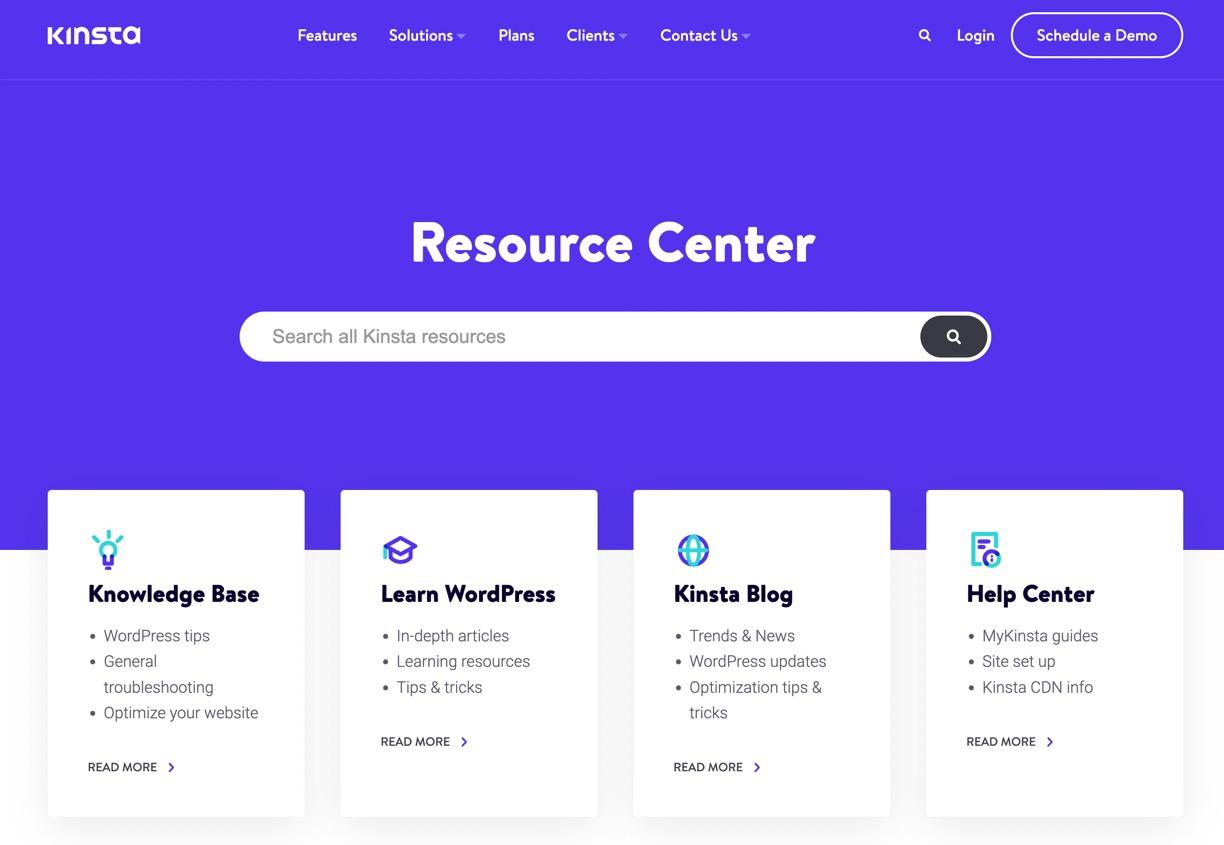
Het Kinsta Resource Center toont vakjes waarmee hostingklanten kunnen navigeren naar plaatsen als de kennisbank, het Help Center, en de Kinsta blog.
De kennisbank is de wiki binnen deze operatie, omdat deze gecategoriseerde kolommen bevat met links naar tutorials voor alles, van vragen over klantaccounts tot documentatie over SSL ontwikkelaars.
IEEE 802.1 Working Group
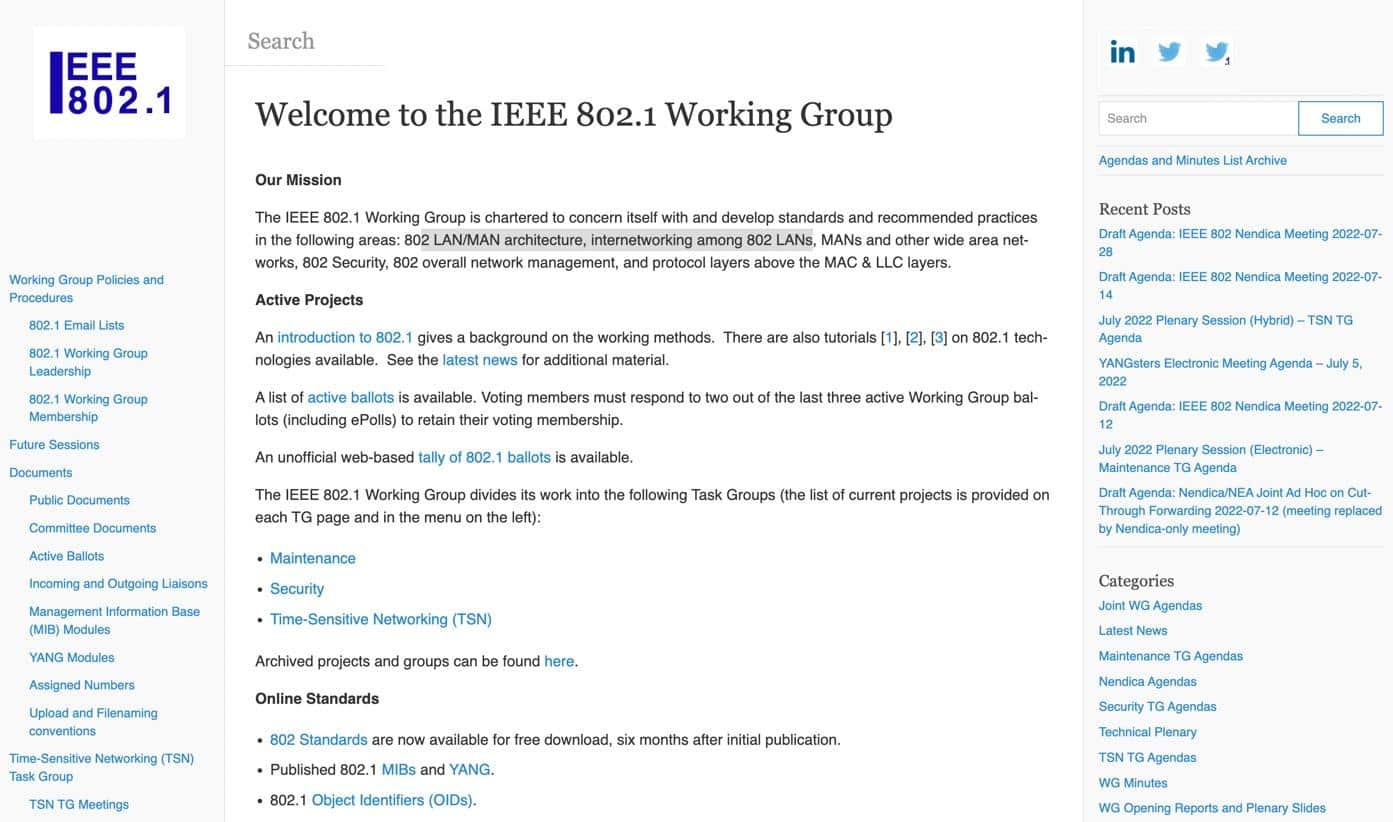
De website van de IEEE 802.1 Working Group is een robuuste wiki vol met artikelen over onderhoud, beveiliging en netwerken voor 802 LAN/MAN architectuur.
De wiki homepage heeft twee zijbalken voor navigatie, belangrijke (start)artikelen voor beginners, een zoekbalk, en een groot aantal andere links naar categorieën, tags, en recente artikelen.
Fandom
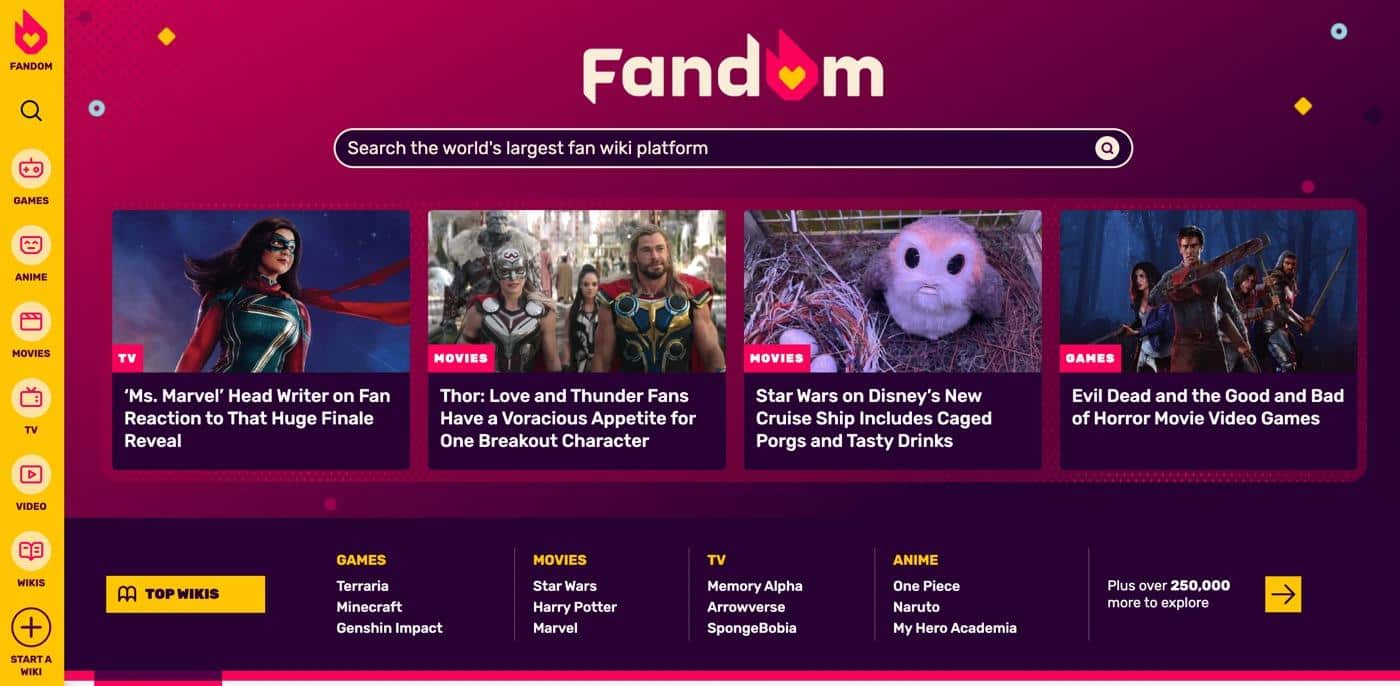
Fandom – het populairste platform voor het maken van wiki’s over TV shows, spelletjes en films – draait een groot deel van zijn blog en wiki interface via WordPress. Fandom demonstreert de ware kracht achter een WordPress wiki, aangezien het door gebruikers gegenereerde contenttools en krachtige elementen voor het maken van content biedt voor media, tekst, opmaak en koppelingen tussen artikelen.
WordPress Codex
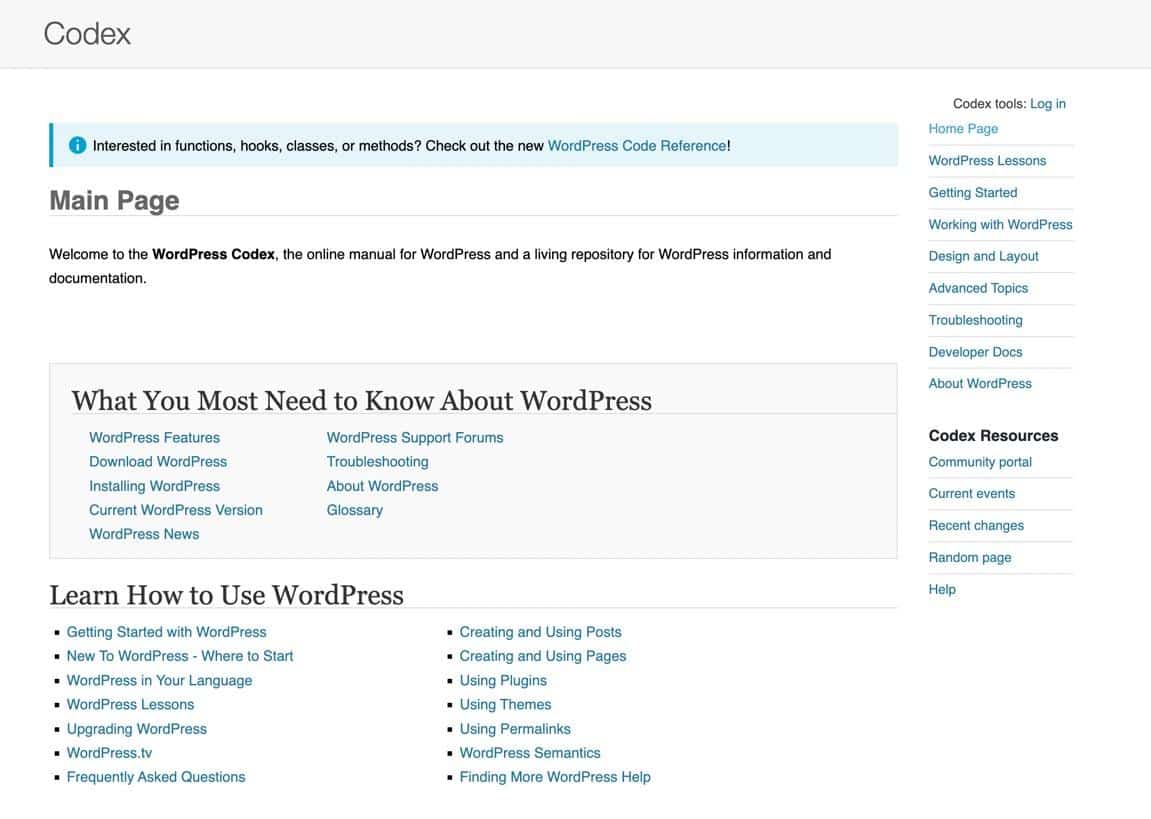
Het is logisch dat de WordPress Codex pagina WordPress gebruikt voor zijn wiki. Toch is dit nog steeds een prachtig voorbeeld van hoe techbedrijven alle codex resources in één gebied online kunnen bundelen.
Zo bevat de WordPress Codex wiki links naar artikelen over het schrijven van een plugin, het werken met onderliggende thema’s, en het bijdragen aan WordPress, die allemaal beschikbaar zijn voor zowel WordPress nieuwkomers als gevorderden.
The Pet wiki
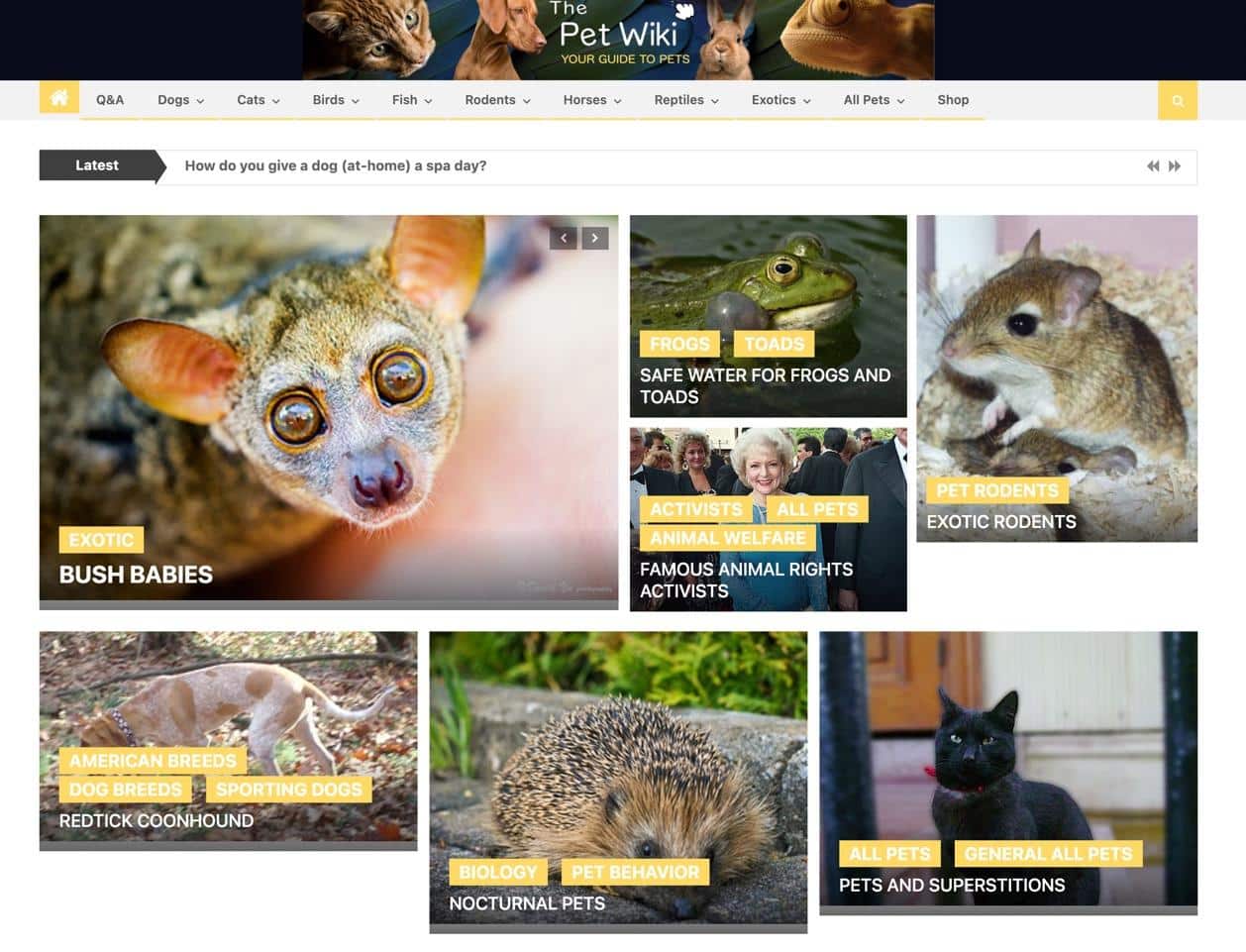
The Pet wiki functioneert meer als een traditionele wiki dan als een kennisbank. De website dient als een hub voor huisdierenliefhebbers, met zijn navigatiemenu en links naar artikelen voor knaagdieren, reptielen, honden, exoten, vogels, en katten.
Bij veel moderne wiki’s lijkt de homepage meer op een blog, maar je zou kunnen stellen dat de ondersteuning van afbeeldingen en rijke ontwerpen blogs en wiki’s überhaupt op elkaar doet lijken.
The Tangent Bundle
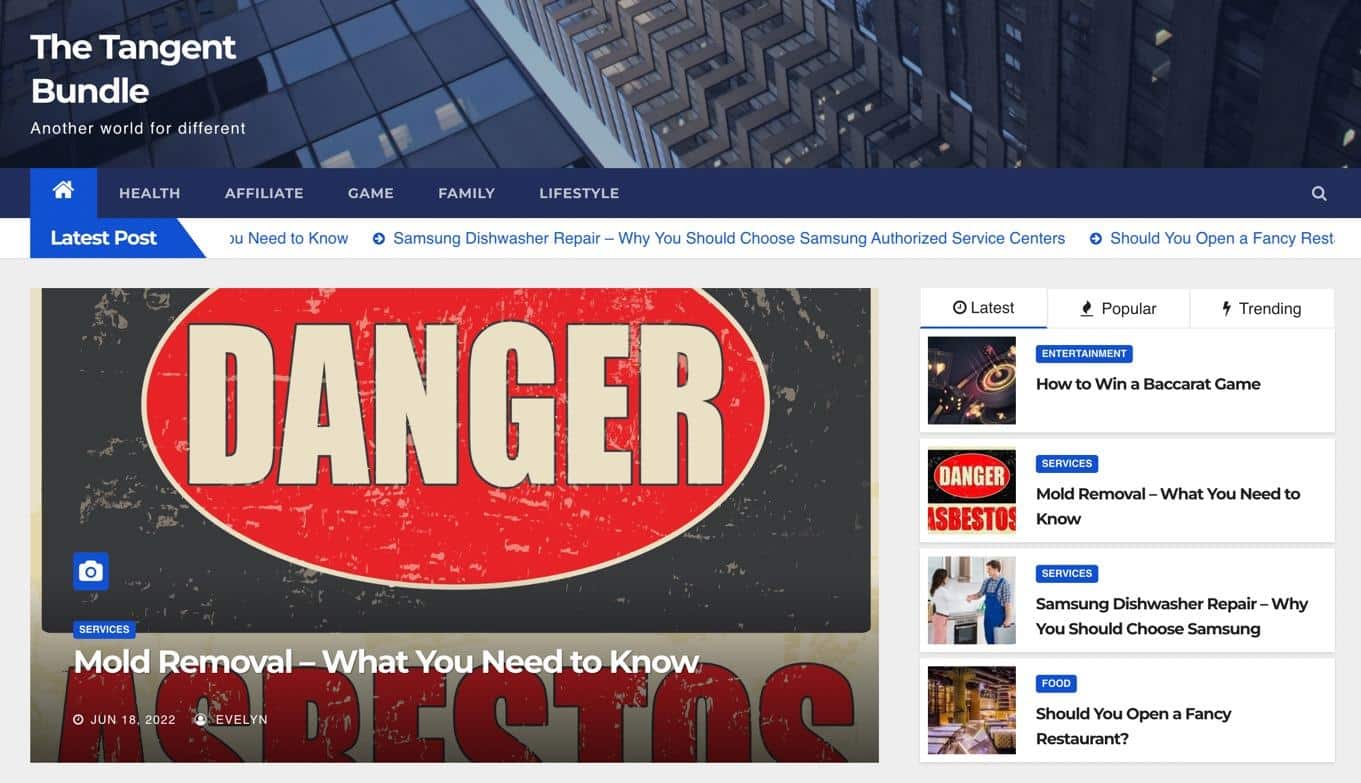
The Tangent Bundle gebruikt een WordPress wiki om zijn uitgebreide verzameling van familie-, gezondheids-, spel-, en lifestyle artikelen te ondersteunen. Alles van categorisering tot zijbalkcategorieën maakt dit een prachtig eenvoudige blog met elementen van een wiki.
NC State interne kennisbanken
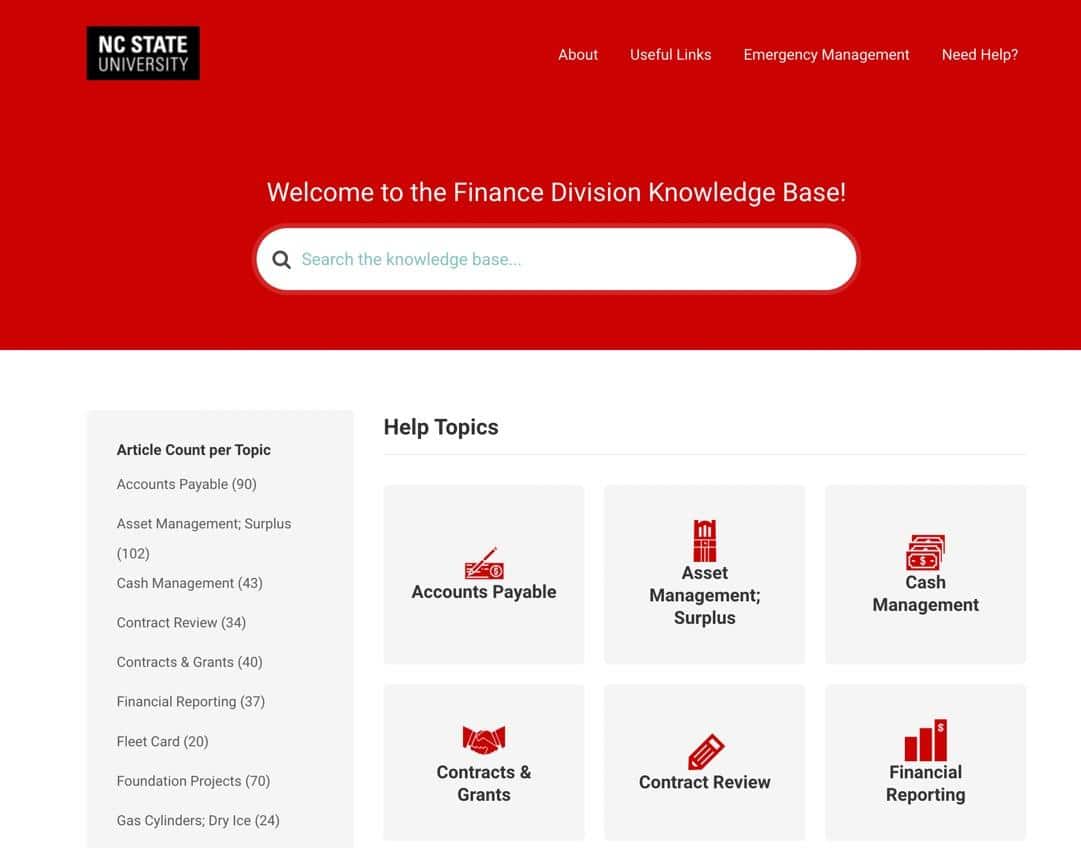
Veel scholen en verwante organisaties leunen op de kracht van WordPress wikiplugins om interne en externe kennisbankpagina’s te maken.
NC State University, bijvoorbeeld, heeft verschillende kennisbanken gebouwd voor studenten en faculteit om toegang te krijgen tot belangrijke informatie, zoals de financiëndivisie wiki die links bevat naar crediteuren, contracten, en cashmanagementonderwerpen.
WP Simple Pay documentatie
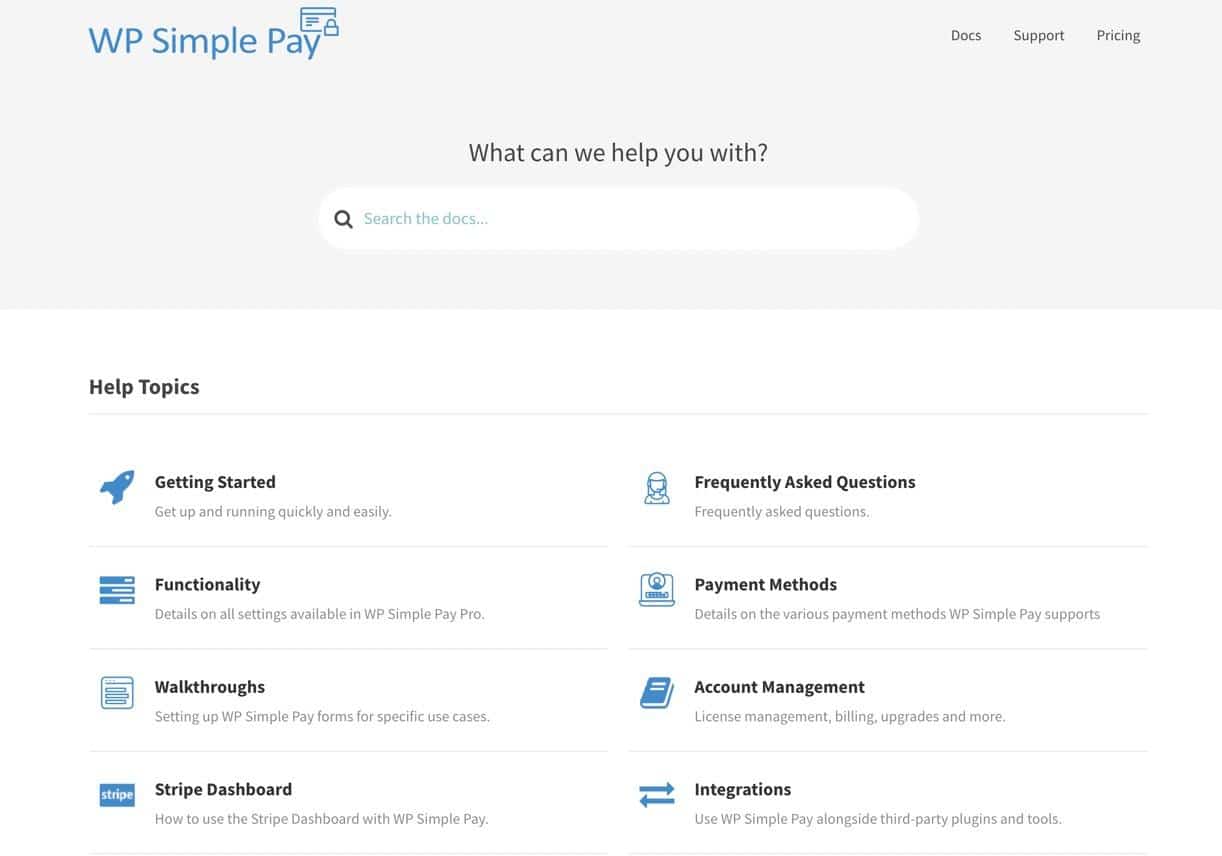
WP Simple Pay is een Stripe betalingsplugin voor WordPress en moet, net als andere software- en pluginbedrijven, zijn klanten informeren over hoe ze het product kunnen gebruiken. En kan het nog makkelijker dan via een WordPress wiki?
De WP Simple Pay wiki heeft links naar pictogrammen die leiden naar handleidingen, FAQ’s, walkthroughs, en accountmanagementtutorials.
Zodra je voorbij de homepage bent, worden categorieën in de zijbalk weergegeven voor makkelijke toegang, en elk artikel biedt een groot aantal media-elementen, links, interactiviteitsknoppen, en meer.
De belangrijkste elementen van een WordPress wiki
Geen wiki is hetzelfde, maar er zijn essentiële elementen die wiki’s onderscheiden van gewone websites. Deze toegevoegde kenmerken geven wiki’s voordelen (zoals de eerder besproken) boven webpagina’s, lokale databases, e-mailsystemen, en online opslagdiensten.
Let bij het bouwen van je WordPress wiki – of het nu met een thema of een plugin is – op deze hoofdelementen om zeker te zijn dat je de best mogelijke wiki maakt:
- Een stevig organisatorisch systeem met een duidelijke hiërarchie, menu’s, tags, onderwerpen, categorieën, en breadcrumbs.
- Een hoofdpagina (homepage) met populaire of belangrijke onderwerpen die worden benadrukt, zoals met grote knoppen naar beginnersartikelen of rubrieken voor specifieke categorieën, alles geconsolideerd op de eerste pagina.
- Een zoekbalk om meteen een trefwoord in te typen en relevante content te vinden.
- Interne links die gebruikers in staat stellen snel van het ene naar het andere stuk content te springen. Het is ook essentieel voor een wiki om tools voor snel linken op de backend te hebben.
- Standaard tools voor het maken van content op de backend (en eventueel frontend), vergelijkbaar met blogeditors, met features voor het toevoegen van tekst, afbeeldingen, video’s, links, en koppen.
- Bewerkingstools voor samenwerking, waarmee gebruikers correcties, bewerkingen en toevoegingen aan de content kunnen maken. Soms is dit afgesloten voor een kleinere groep moderatoren of slechts één admin.
- Een inlogsysteem of gebruikersauthenticatiemodule, hetzij om content aan een openbare wiki toe te voegen, in te loggen op een besloten wiki, of toegang te krijgen tot extra mogelijkheden op de wiki.
- Interactiviteit en communicatietools waarmee gebruikers commentaar kunnen geven op content, aantekeningen kunnen maken, en kunnen samenwerken. (Optioneel)
Wat je nodig hebt om een WordPress wiki te maken
Een WordPress wiki komt samen met drie onderdelen:
- Een WordPress site: Download en installeer het gratis WordPress CMS op je host, of overweeg WordPress direct vanuit je host te activeren, zoals Kinsta in zijn dashboard aanbiedt.
- WordPress hosting: Kinsta maakt het bouwen van wiki’s makkelijk met zijn bliksemsnelle CDN, managed WordPress hosting, en betaalbare abonnementen voor kleine en drukbezochte wiki’s.
- Een thema of plugin voor wiki’s: Bekijk je opties hieronder.
Zo maak je een wiki op WordPress
Het is mogelijk om een wiki of kennisbank te starten met een van de volgende opties:
- Een WordPress wikithema: Als je er geen probleem mee hebt een huidig thema te vervangen of een nieuwe site te beginnen.
- Een WordPress wikiplugin: Om wiki functionaliteit toe te voegen zonder het ontwerp van je huidige site te veranderen.
Voor deze tutorial houden we het bij laten zien hoe je een WordPress wiki kunt maken met één specifieke plugin. Verderop in het artikel geven we echter een lijst van 10 WordPress wikithema’s, 10 WordPress wikiplugins, en aangepaste code om een wiki te starten; zodat je kunt kiezen welke het best bij jou past.
Stap 1: Installeer de BetterDocs plugin
BetterDocs is onze eerste keuze voor het bouwen van een WordPress wiki of kennisbank, omdat de ontwerpen modern zijn, de features krachtig zijn en het een plugin is, wat betekent dat je je huidige thema niet hoeft te vervangen. En niet te vergeten: BetterDocs heeft een gratis versie en premium features als je wilt upgraden.
Dat gezegd hebbende: installeer en activeer de BetterDocs plugin om te beginnen.
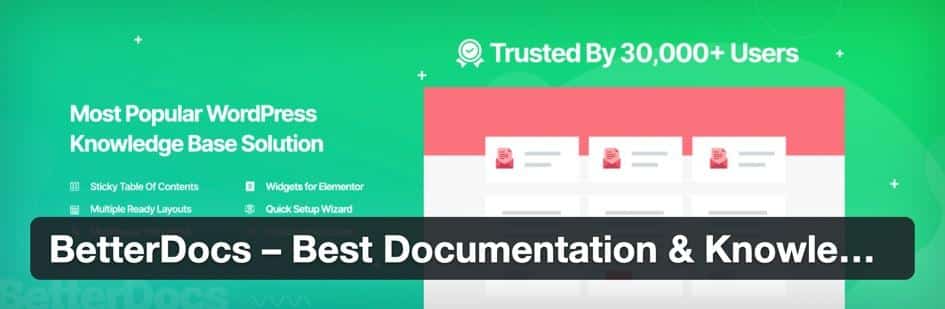
Stap 2: Schakel een ingebouwde documentatiepagina in
BetterDocs geeft een prachtige “getting started” handleiding om je wiki in een paar minuten op te zetten. Loop door die stappen, maar zorg ervoor dat je stopt bij het Setup Pages tabblad.
Hier vink je het vakje Enable Built-in Documentation Page.
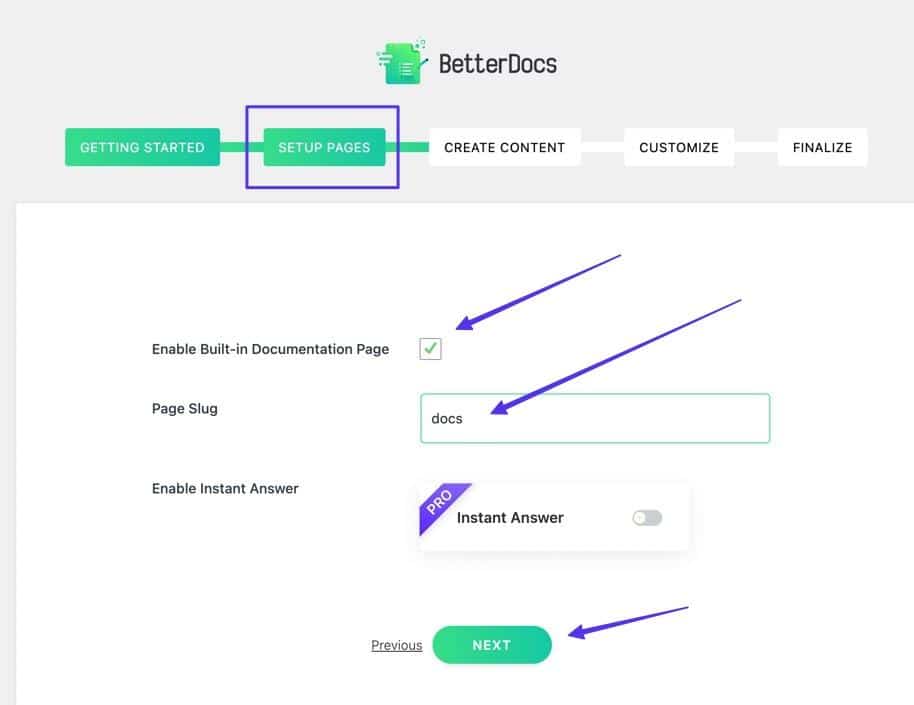
Dit voegt een hoofdpagina voor je wiki toe, los van de homepage op je website.
Ga verder met de aanbevolen Page Slug, of maak je eigen.
Klik op Next.
Stap 3: Maak documenten en categorieën
WordPress wiki’s en kennisbanken blinken uit bij hun organisatie van documenten in categorieën. BetterDocs raadt daarom aan een paar categorieën en documenten te maken om het proces op gang te brengen.
Klik eerst op Create Categories.
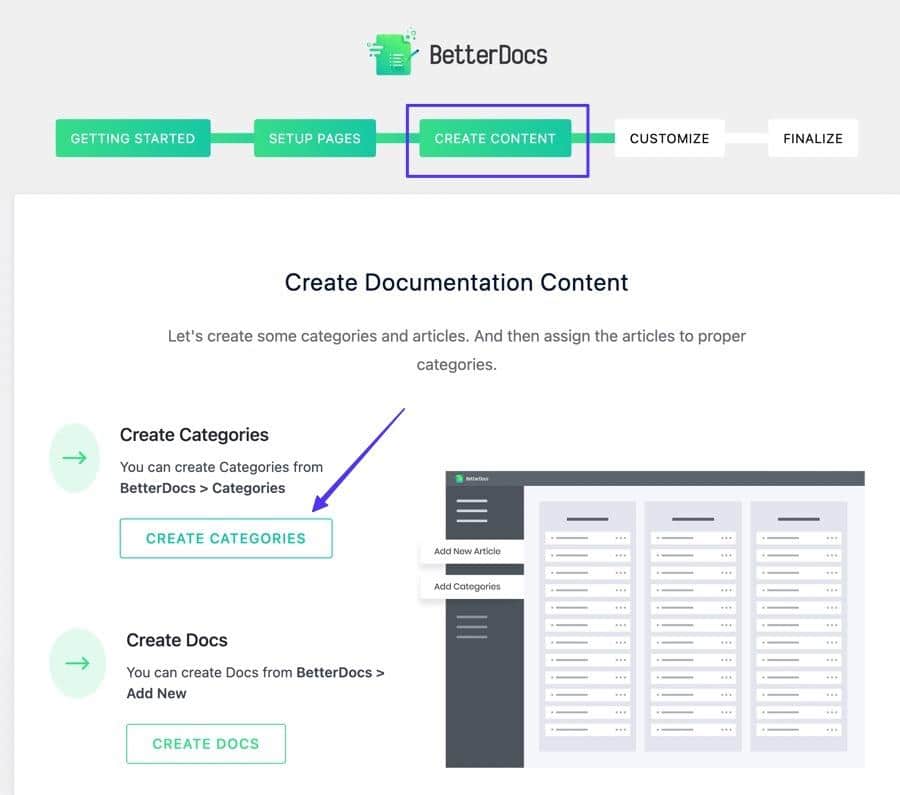
Maak zoveel categorieën als je nodig hebt. Vul voor elke documentcategorie het volgende in:
- Name
- Slug (of laat de slug automatisch uit de naam ontstaan)
- Categorie icon (optioneel)
Klik op de Add New Docs Category knop.
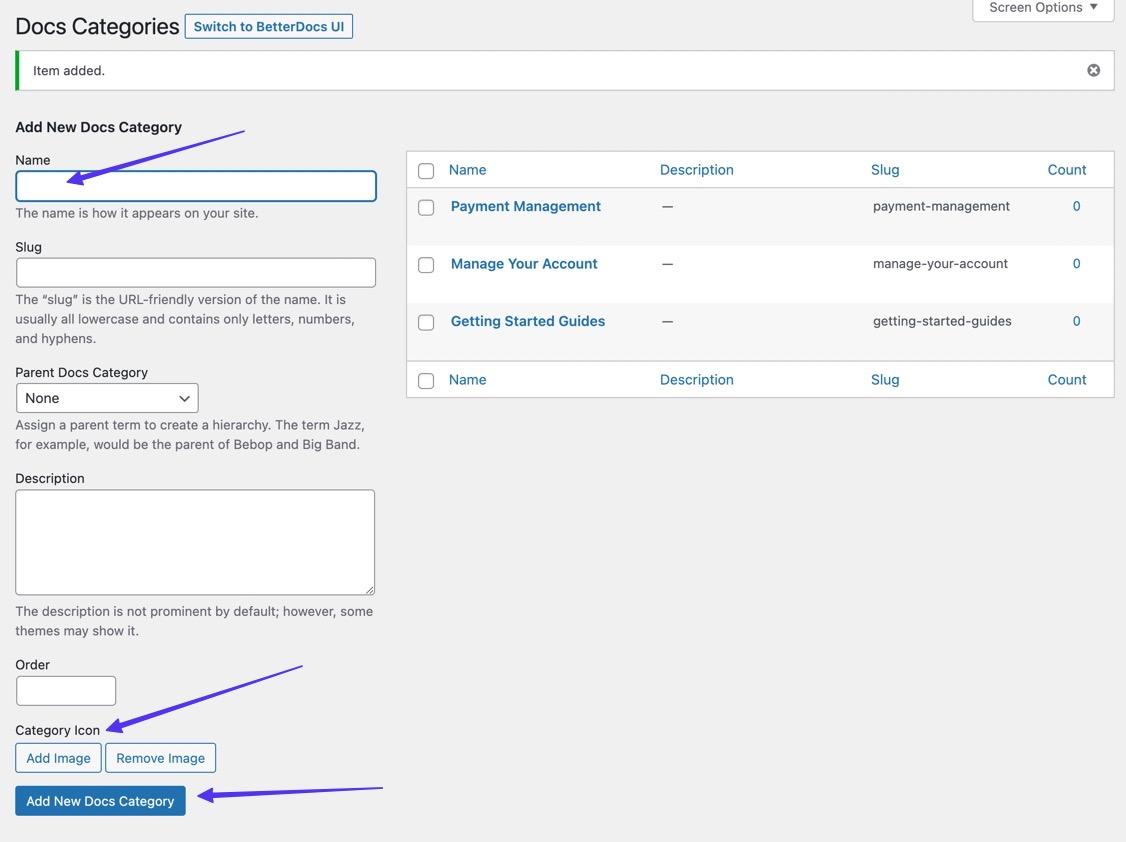
Naarmate je nieuwe documentcategorieën toevoegt, zie je deze aan de rechterkant verschijnen.
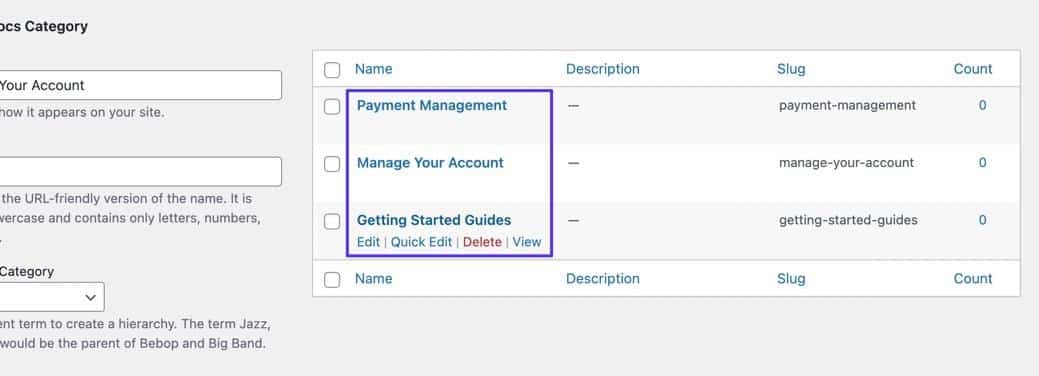
Ga verder, ga terug naar de Getting Started pagina en klik op de Create Docs knop.
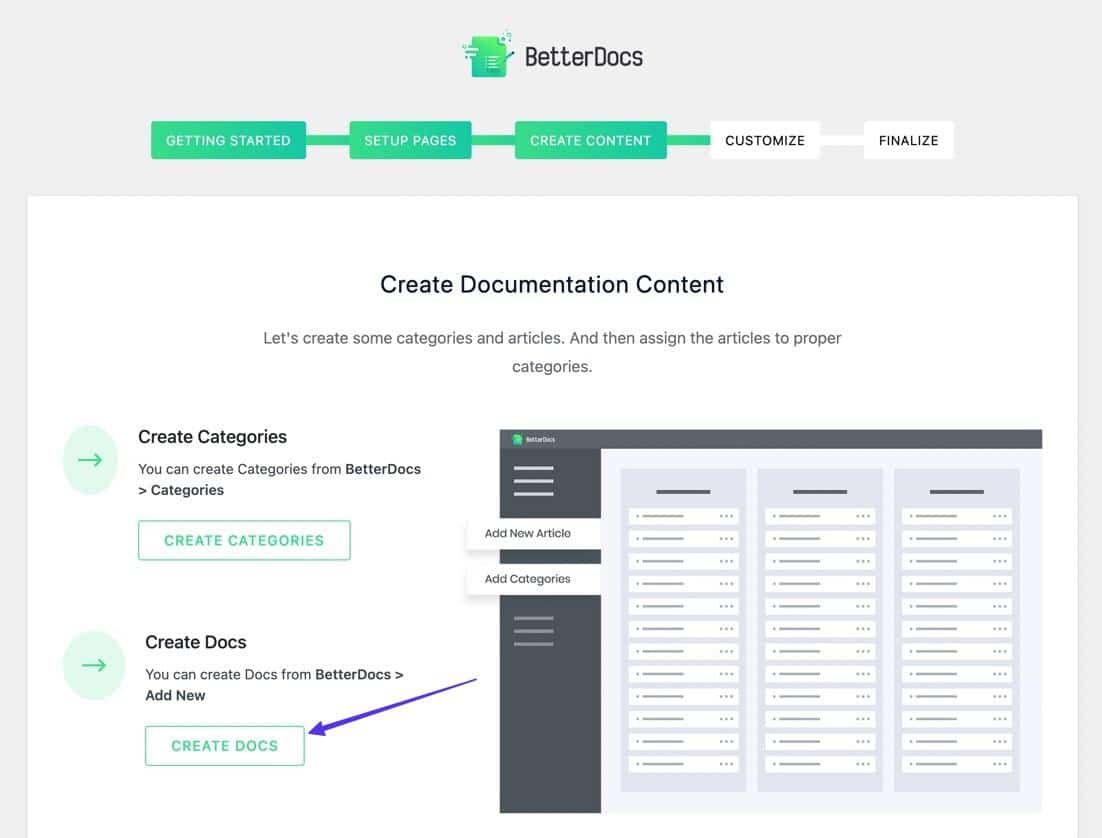
Ook hier kun je zo veel documenten maken als je wilt. Het is een goed idee om er op z’n minst wat opvulmateriaal in te zetten om de wiki vorm te geven.
Zorg ervoor dat je bij elk document het aan de juiste categorie toevoegt. Publish het document als je klaar bent.
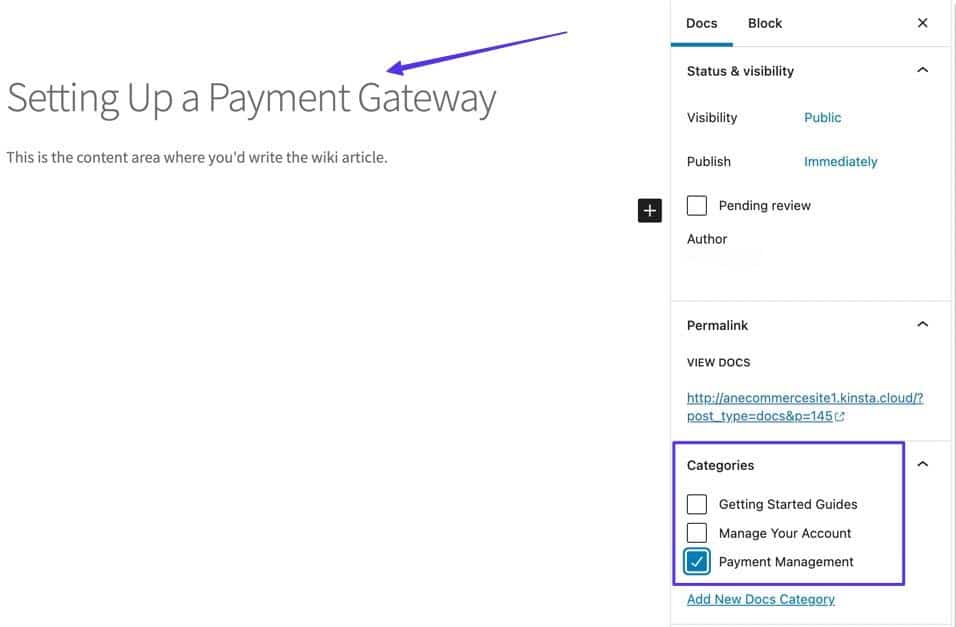
Stap 4: Pas het WordPress wiki ontwerp aan
Navigeer terug naar de Getting Started handleiding. Klik op Next om het Customize gedeelte te vinden. Hier voeg je een vooraf gemaakt ontwerp toe, pas je kleuren aan, en beheer je instellingen.
Klik op de Go To Customizer knop.
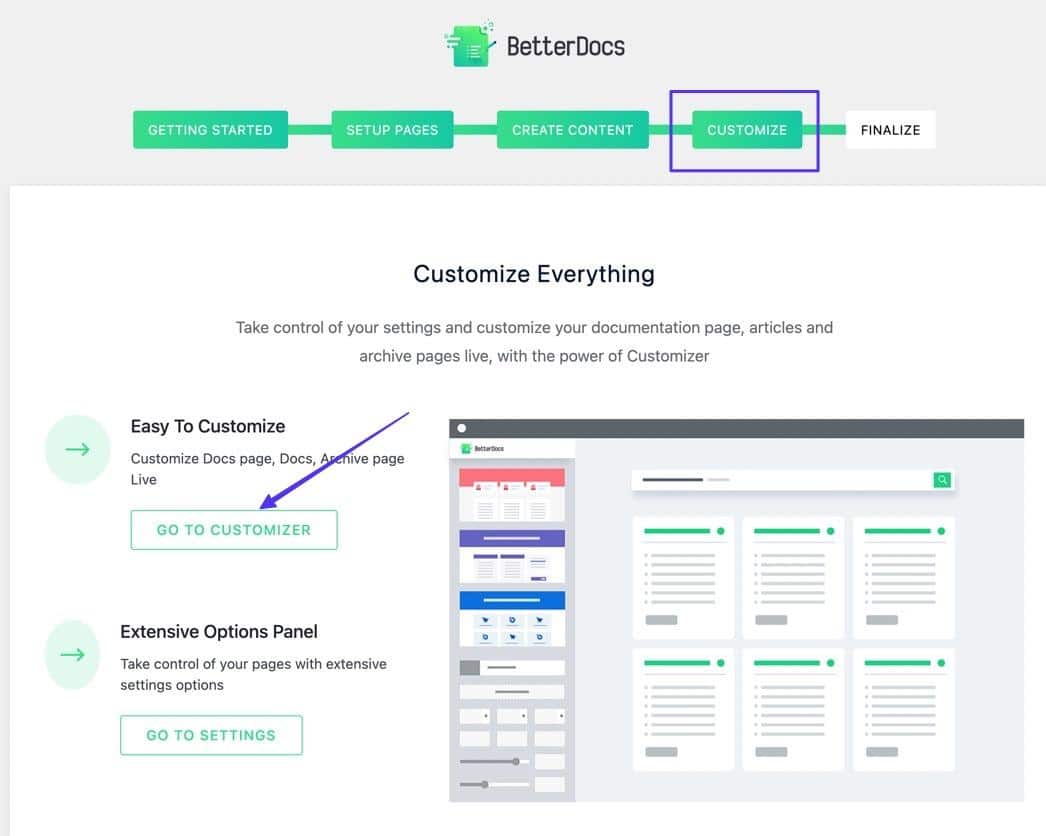
Dit stuurt je naar de WordPress Customizer onder een nieuw BetterDocs paneel. Hier kun je een vooraf gemaakt template kiezen, alle vormgevingselementen veranderen, en stijlen instellen voor losse docs, zijbalken, archiefpagina’s, en live zoeken.
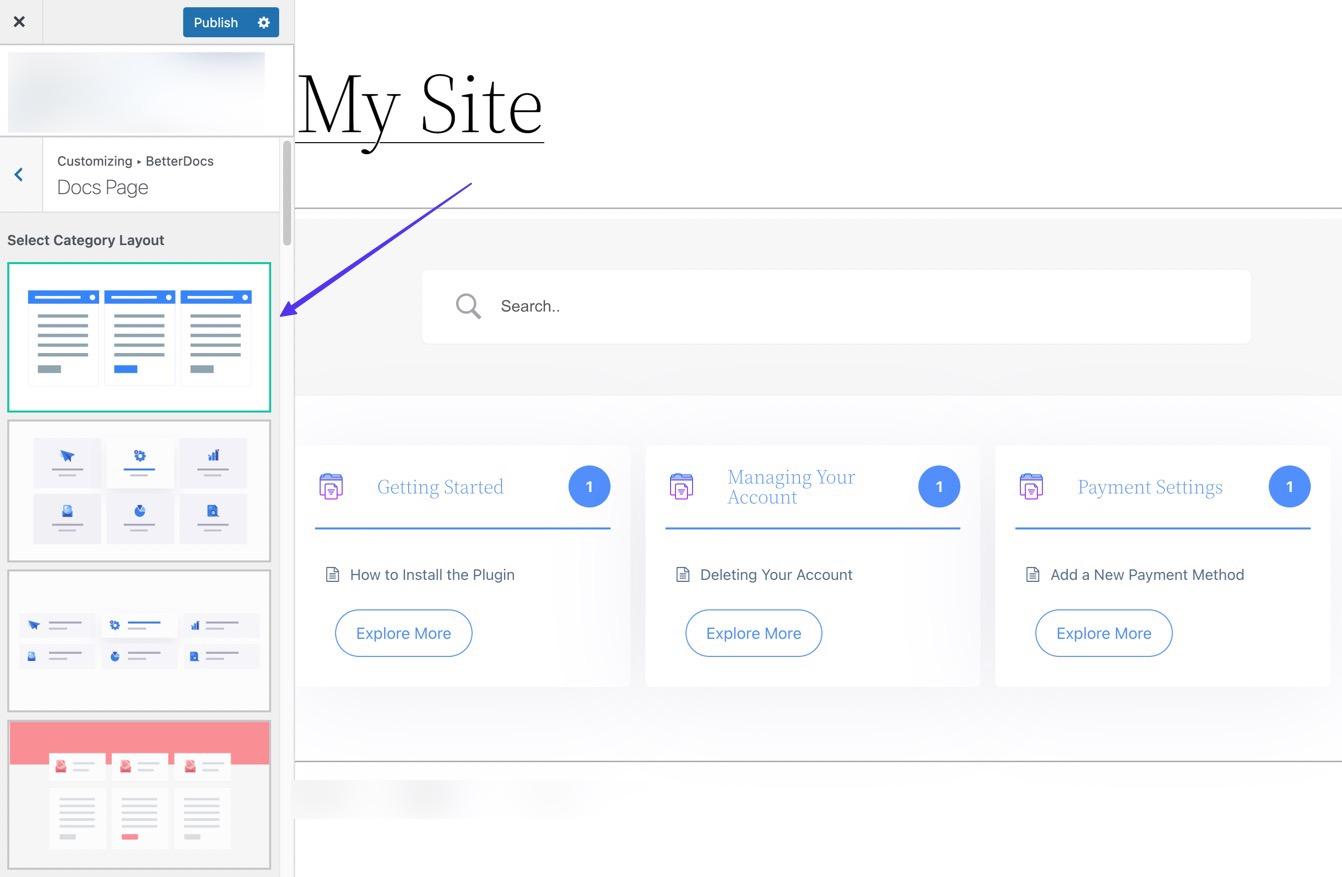
Stap 5: Maak de wiki af en bezoek je documentatiepagina
Terug in de Getting Started handleiding, ga je naar het Finalize gedeelte.
Klik op de knop Visit Your Documentation Page om de URL en de frontend van je wiki te onthullen.
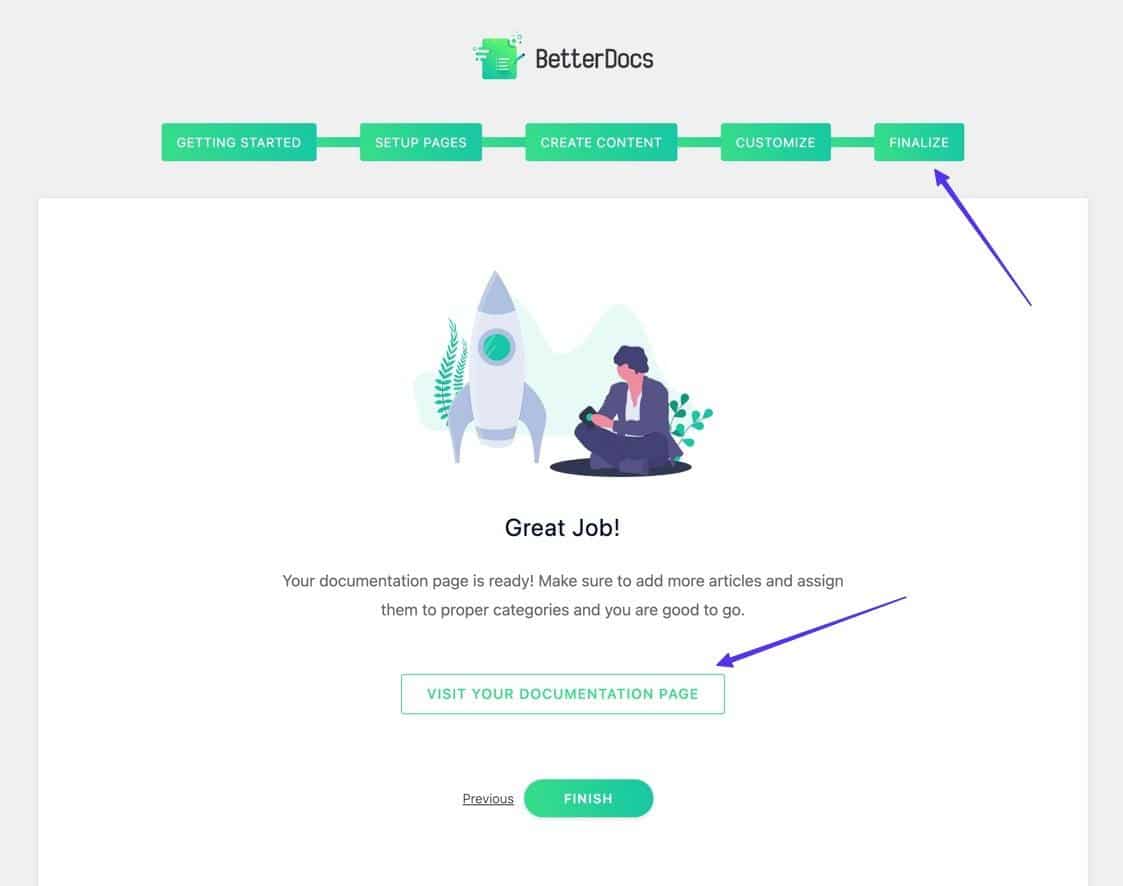
Voel je vrij om rond te klikken en te bekijken hoe het er allemaal uitziet. Onthoud dat de documentatiepagina niet in de Pages lijst van WordPress wordt opgeslagen, dus je moet de URL opslaan.
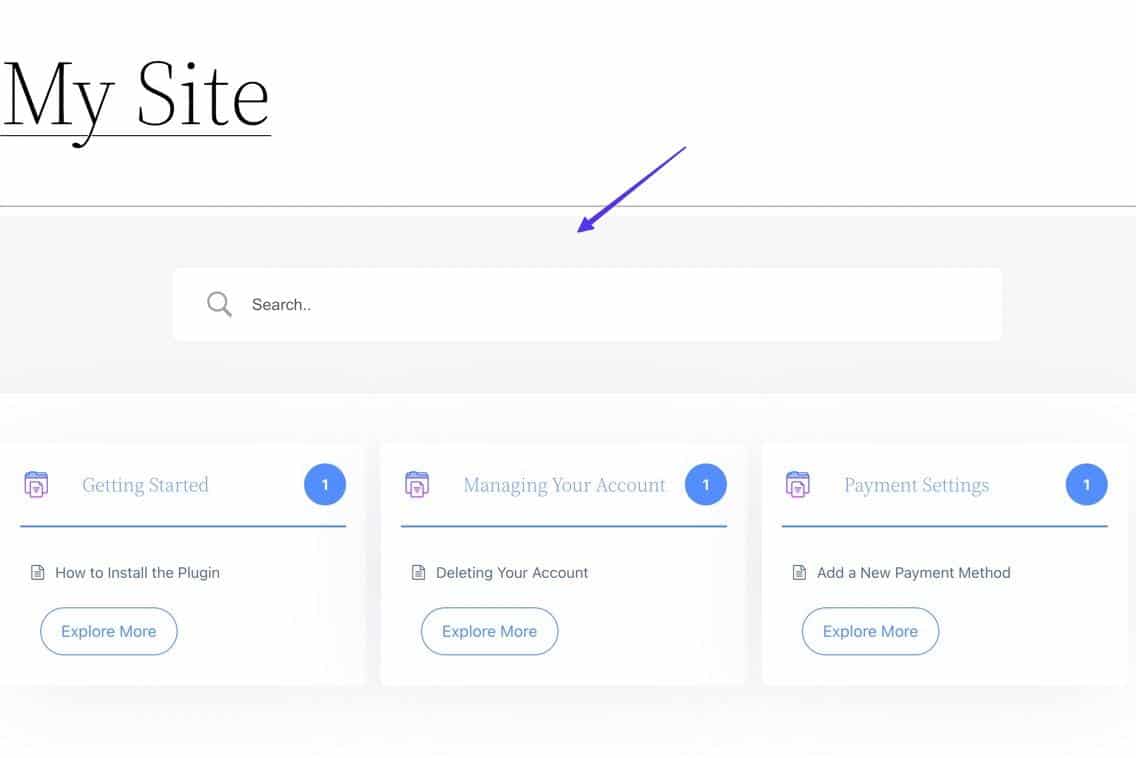
Stap 6: Voeg de Wiki pagina aan je menu toe
Het is verstandig om de URL van de documentpagina te pakken en die aan je hoofdmenu toe te voegen, want WordPress heeft hem misschien niet in de Pages sectie staan. Op die manier kun je er altijd bij.
Kopieer dus de URL van je documentatiepagina.
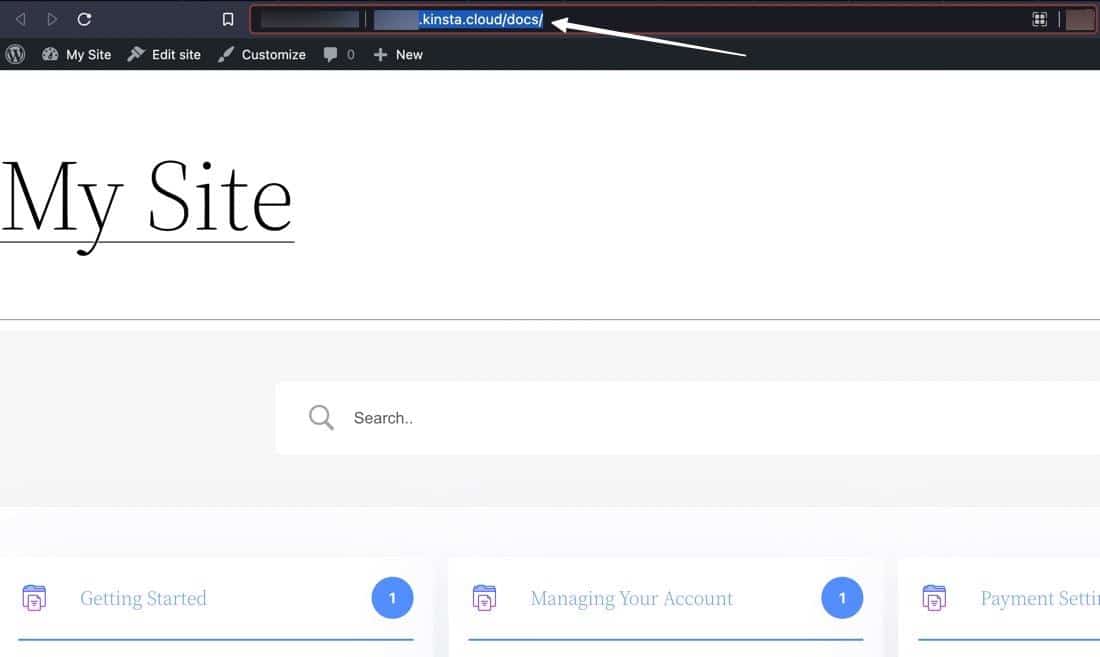
Voeg het aan je menu toe met de klassieke methode Appearance > Customize > Menu of met de nieuwe visuele WordPress editor (Appearance > Editor).
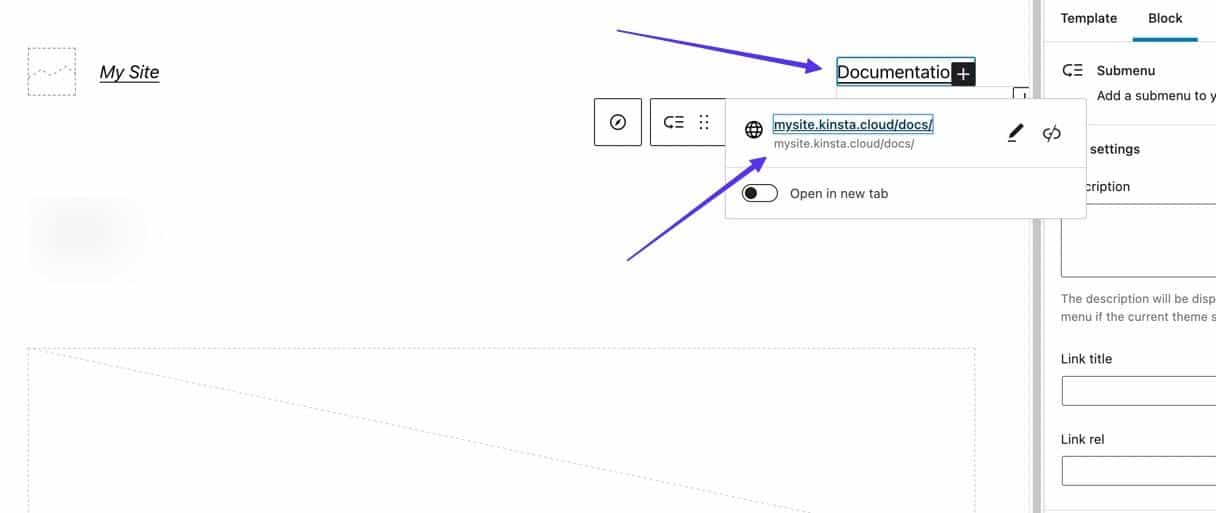
Stap 7: Pas je instellingen aan
Je wiki/documentatiepagina is nu actief. Nu hoef je alleen nog maar de instellingen te bewerken die je wilt om ze meer op maat te maken.
Ga daarvoor naar BetterDocs > Settings.
Deze pagina biedt mogelijkheden om:
- Pas het live zoeken aan
- Pas je ontwerp aan
- Verander het uiterlijk van losse documenten
- Stel de volgorde van documenten en categorieën in
- Voeg kolommen toe
- Gebruik shortcodes
- Directe antwoorden inschakelen
- Veel meer
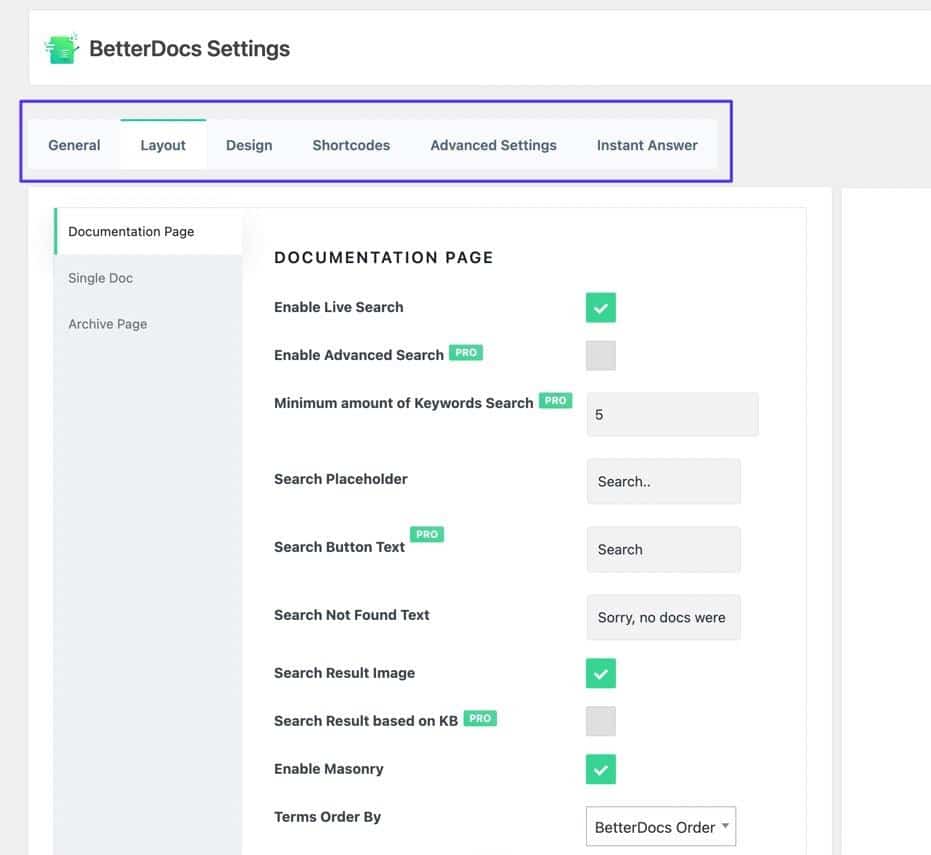
Dat is alles! We raden je aan om alle delen van de WordPress wiki/kennisbank te bekijken om zeker te zijn dat alles er correct uitziet, ook de afzonderlijke documentpagina’s en de zoekbalk.
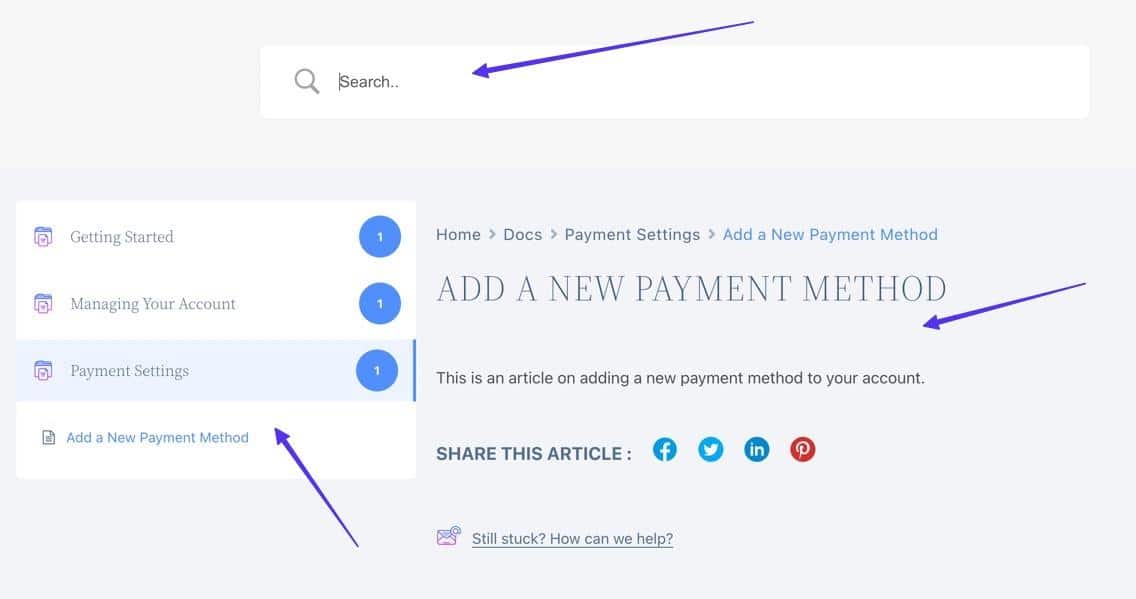
De 10 beste WordPress wiki- en kennisbankthema’s
Een manier om een WordPress wiki op te zetten is door een wiki WordPress thema op je WordPress site te installeren. Als je een wikithema zoekt, zoek dan degenen met respectabele recensies, essentiële wikifeatures, en een vormgeving die bij je merk past.
Op basis van ons onderzoek zijn dit de beste WordPress wikithema’s om uit te kiezen:
1. KnowHow van HeroThemes
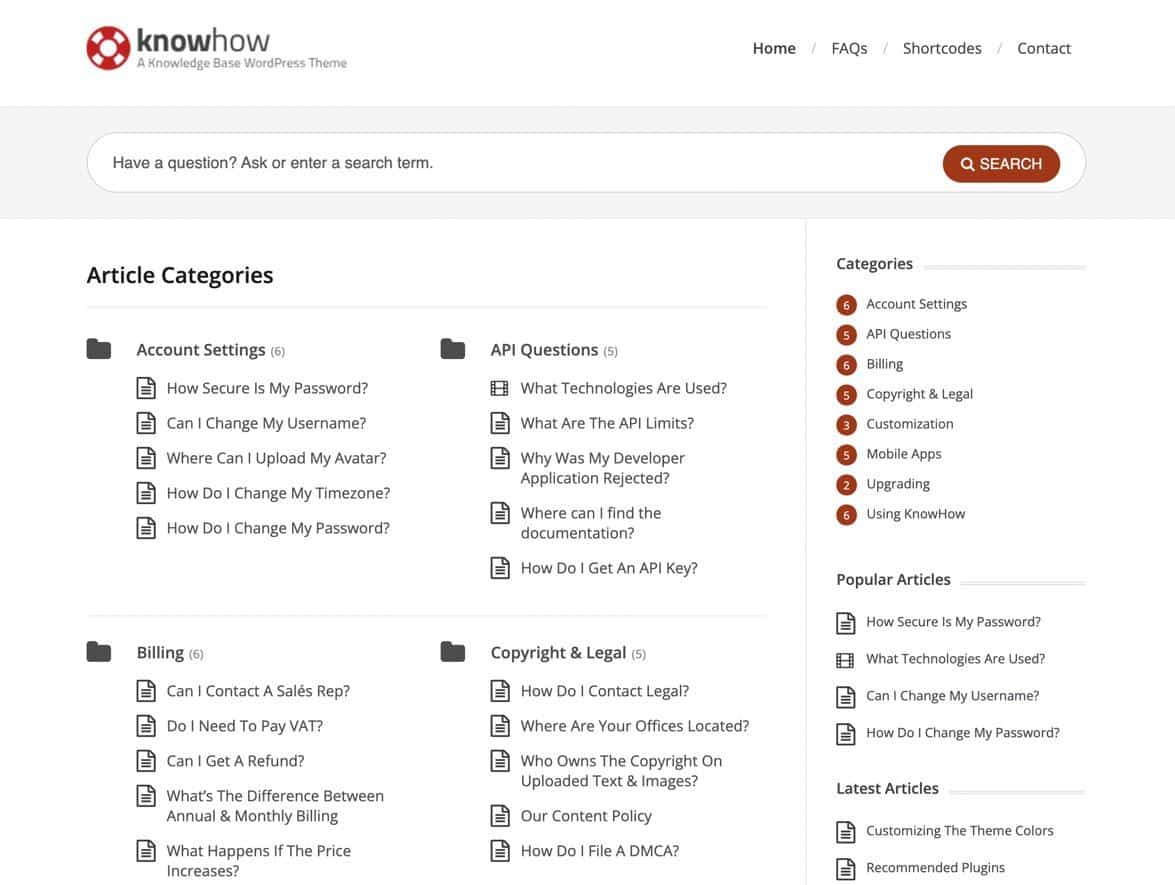
HeroThemes maakt verschillende thema’s en plugins om kennisbank en wiki functionaliteit aan je WordPress site toe te voegen. KnowHow is een van de populairste opties, omdat je er een verzameling documenten/artikelen mee kunt configureren, en dan filter- en zoektools kunt instellen voor de makkelijkst mogelijke navigatie.
Opmerkelijke features:
- Een AJAX live zoekfeature voor onmiddellijke antwoorden op vragen en zoekopdrachten.
- Een inbegrepen FAQ pagina om je kennisbank/wiki aan te vullen.
- Een kleurenkiezer om het ontwerp bij je website te laten passen.
- Ondersteuning voor video en afbeeldingen binnen de kennisbankartikelen.
- Unieke navigatie elementen zoals animatieknoppen op meerdere niveaus.
- Shortcodes om van alles toe te voegen, van accordeons tot knoppen en flexibele kolommen tot toggles.
2. Flatbase
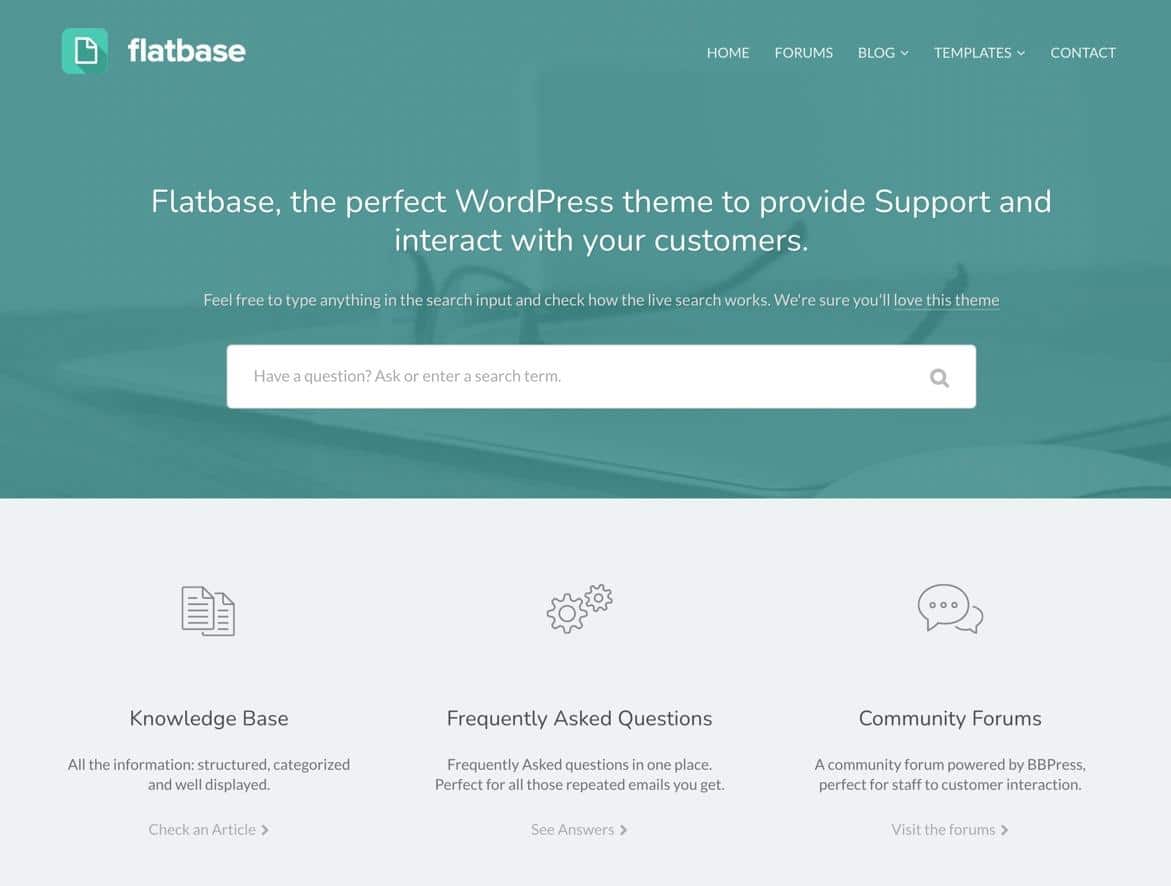
Flatbase is een premium WordPress thema om een kennisbank of wiki mee te maken. Een groot voordeel van het gebruik van Flatbase is dat het wordt geleverd met een handvol variantontwerpen om een minimalistische, moderne, of op software gebaseerde kennisbank te implementeren.
Hoe dan ook, alle formats krijgen features voor het toevoegen van een hoofdpagina en zoekbalk. Daarna kun je met templates werken om galerijen, FAQ’s, en kennisbankpagina’s te bouwen.
Opmerkelijke features:
- Een verzameling unieke ontwerpen voor democontent , waaronder moderne, klassieke, mobiele app, helpdesk, en startup wiki’s.
- Meerdere artikellay-outs met ondersteuning voor zijbalken, mediarijke content, en meer.
- Een AJAX zoekbalk waarmee gebruikers direct antwoord op hun vragen kunnen krijgen.
- Een integratie met bbPress om een forum aan je website toe te voegen.
- Tools voor artikelfeedback, zodat gebruikers content kunnen liken. Het is ook mogelijk content te ordenen op basis van de meeste likes.
- FAQ templates om ze te stylen met een accordeon of lijst.
- Volledige controle over typografie en vertalingen voor de ultieme aanpassing.
3. Lore
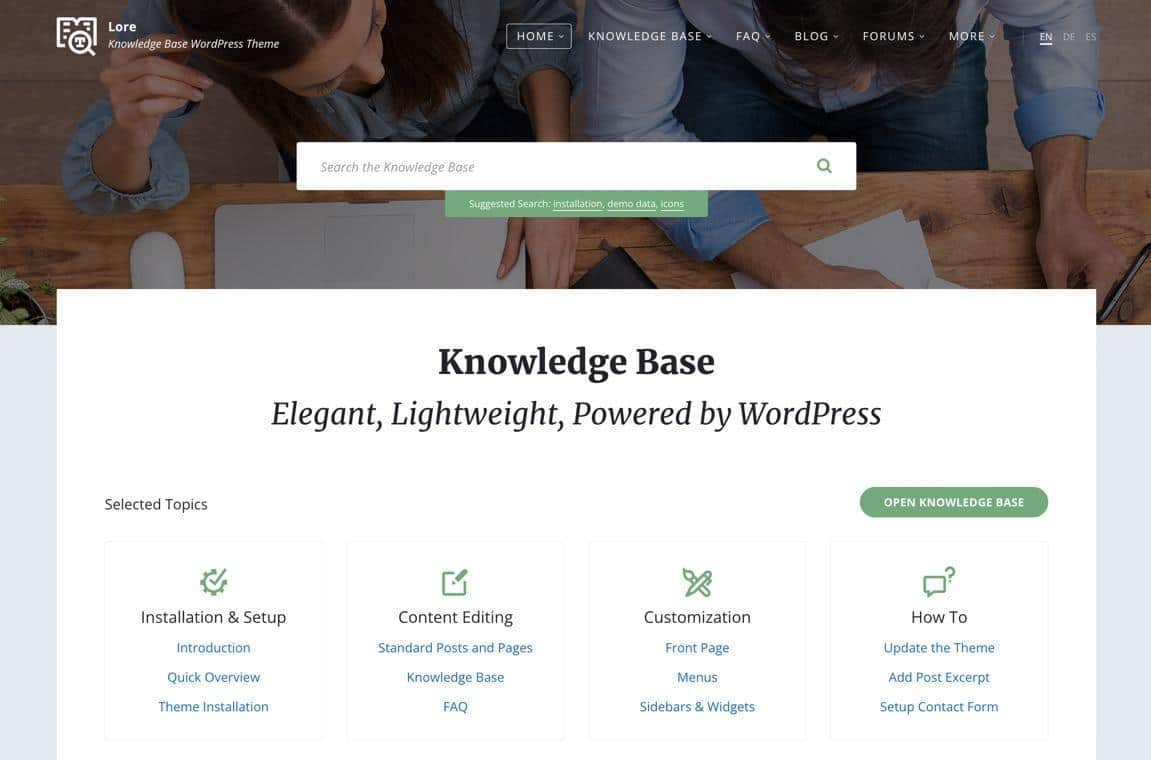
Het Lore WordPress thema biedt een elegant kennisbankontwerp voor een lage prijs. Eigenaars van een site kunnen een kennisbank, wiki, of FAQ-pagina maken en deze aan je blog en forum koppelen. Het algemene ontwerp is strak en licht, met ondersteuning van pictogrammen om de content mooi te presenteren.
Opmerkelijke features:
- Een tool voor kleurenschema’s om snel de perfecte tint te maken die bij je merk past.
- Combinatie van blog, FAQ, en kennisbank, zodat je ze allemaal vanaf één website kunt beheren.
- Forummogelijkheden met een bbPress-integratie.
- Democontent voor het laden van wiki elementen zoals links, artikelen, en media, zodat je een voorsprong krijgt op je ontwerp.
- Commentaar en stemmen waardoor artikelen op basis van hun populariteit hoger of lager in de wiki komen te staan.
- Zijbalken met filters en dropdownmenu’s.
- Breadcrumbs en volgende artikel/vorige artikel links om de wikinavigatie te versnellen.
4. MyWiki
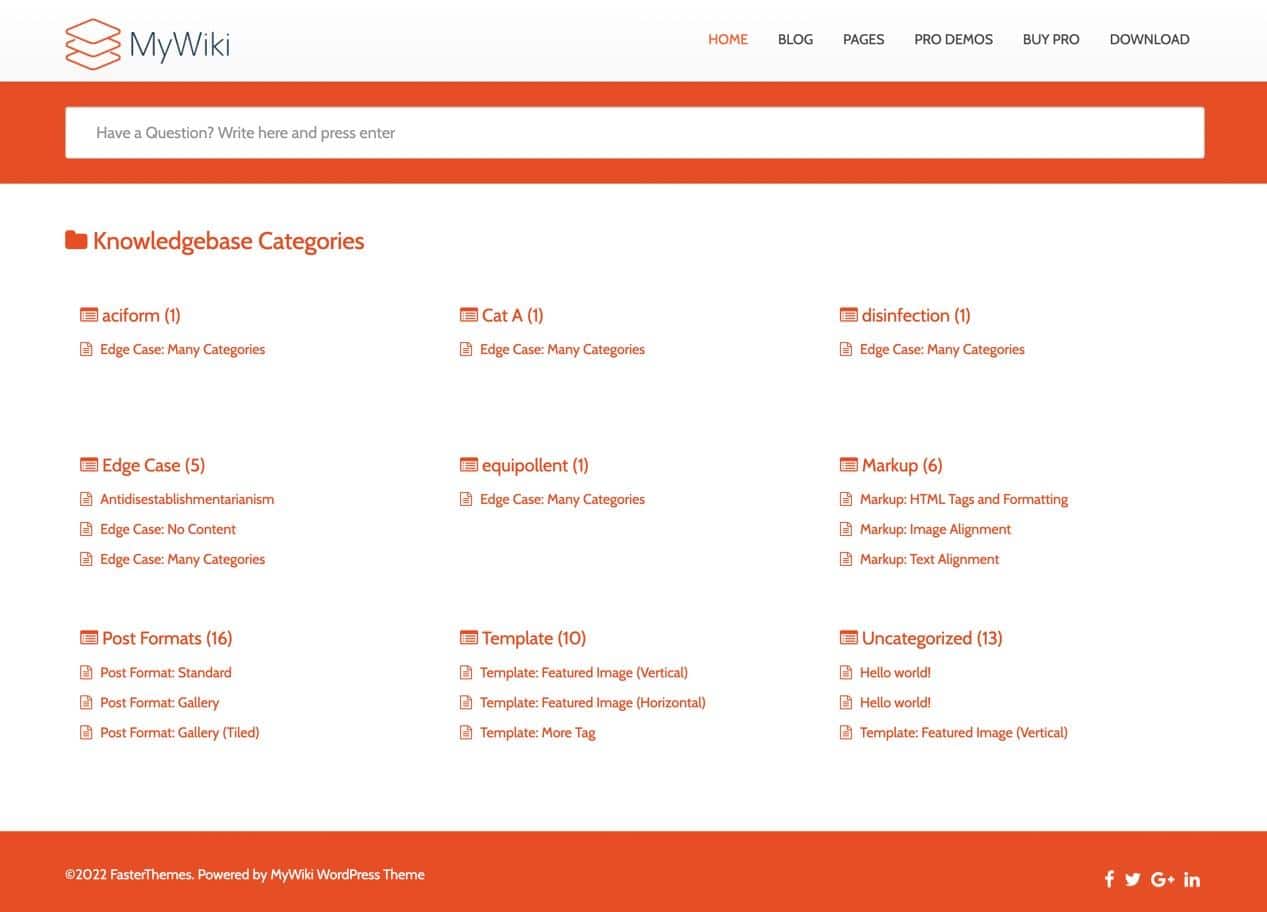
Het MyWiki thema stelt gebruikers in staat om een wiki of kennisbank te bouwen met minimalistische ontwerpmogelijkheden. Het is zo strak als maar kan en super eenvoudig in te stellen op je WordPress site.
Er is ook een snel zoekgedeelte dat suggesties aan gebruikers geeft en AJAX gebruikt. Het volledig responsieve thema bevat opties om demo’s te importeren en ook om kleuren te veranderen op basis van je branding.
Opmerkelijke features:
- Een eenvoudige, intuïtieve homepage waar de gebruiker alle categorieën ziet met daaronder populaire subcategorieën.
- Een AJAX zoekbalk om een vraag in te typen en resultaten te zien.
- Een blogsectie en pagina’s om zijbalken toe te voegen.
- Eenvoudige footerbediening met social media links.
- Ondersteuning voor een breed scala van artikelelementen zoals koppen, blokcitaten, tabellen, lijsten, en codefragmenten.
5. Knowledge Base van InspiryThemes
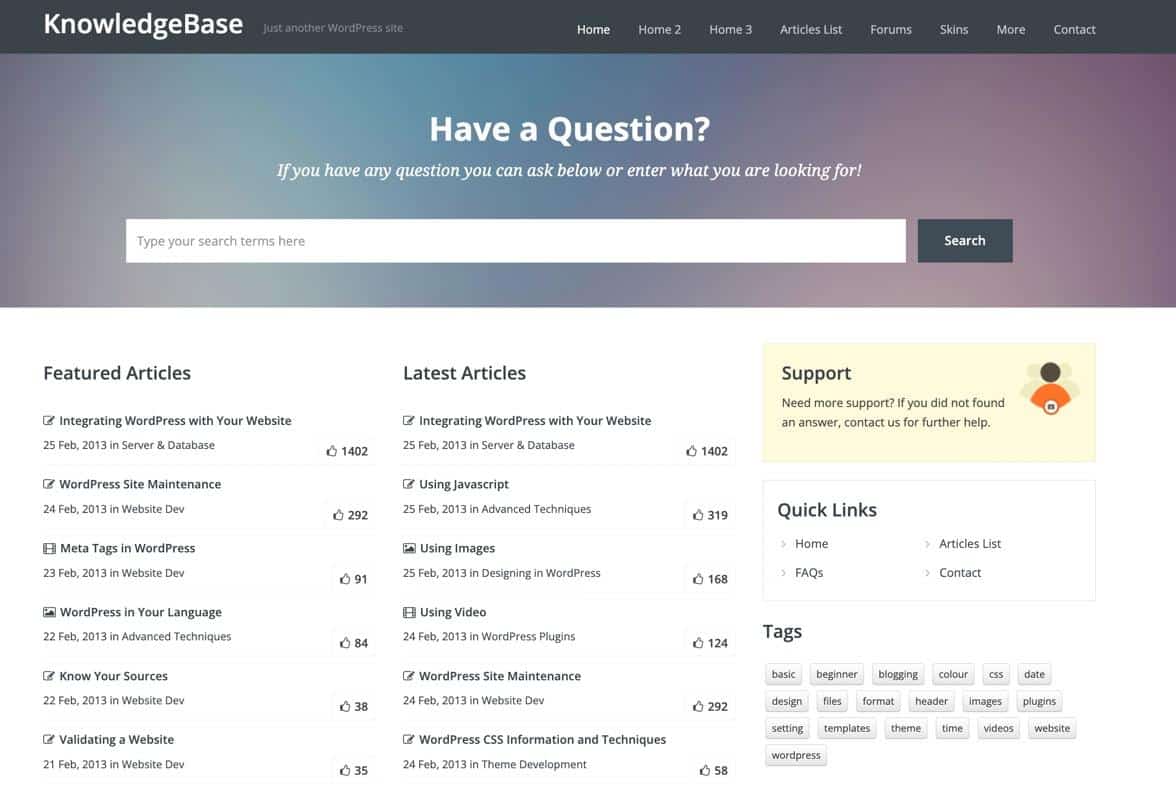
Dit is een thema met stijl en functionaliteit ineen. Het moderne ontwerp wordt geleverd met vier skins en uitgebreide thema-opties. We vinden het het mooist voor het maken van een technologiekennisbank, maar het veranderen van het ontwerp kan voor elke industrie volstaan.
Opmerkelijke features:
- Een grote zoekbalk met AJAX-gestuurde resultaten.
- Een “Like” teller om bepaalde artikelen naar de top van de lijst te sturen.
- Vier kleuren skins om je branding te verbeteren.
- Zes aangepaste widgets voor het toevoegen van zaken als de nieuwste artikelen, uitgelichte artikelen, ondersteunende documentatie, en snelkoppelingen.
- Een paginatemplate over de volle breedte en optie om een FAQ pagina te maken.
- Drie templates voor de homepage, met mogelijkheden om het ontwerp met shortcodes aan te passen.
- Een integratie met bbPress.
- Live chat features als je integreert met de WP Live Chat plugin.
6. HelpGuru
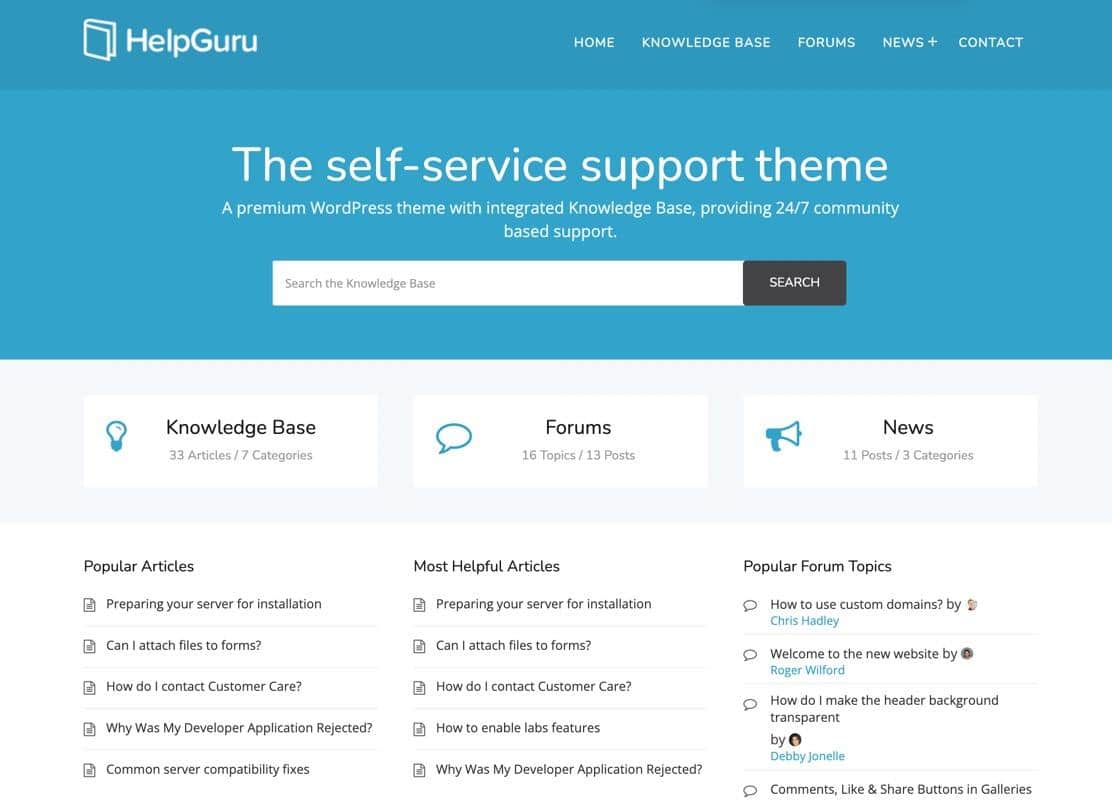
HelpGuru is een premium zelfbedieningskennisbank thema van HeroThemes, en het werkt goed voor het creëren van een gecentraliseerde ruimte voor alle resources voor klantenondersteuning, waaronder knoppen, een kennisbank, een forum, en een blog.
Het beschikt ook over een compleet navigatiemenu, samen met een zoekbalk, een lijst van populaire artikelen, en een footergedeelte om informatie over je merk, het laatste nieuws, en socialmediaknoppen te tonen.
Opmerkelijke features:
- Een live AJAX zoekveld dat binnen enkele seconden resultaten aan gebruikers levert.
- Feedbacktools voor alle artikelen, waarmee je informatie over je kennisbankartikelen kunt verzamelen en kunt zien welke stukken verbetering behoeven.
- Drag-and-drop ordening voor content .
- Opties om downloadbare bijlagen aan artikelen toe te voegen.
- Drie widgets om auteurs, kennisbankartikelen, en categorieën overal op je site te benadrukken.
- Snelle aanpassingsinstellingen om elementen als kleur en logo’s aan te passen zonder met code te hoeven knoeien.
- Ondersteuning voor vertaling en meertaligheid.
7. Wikilogy
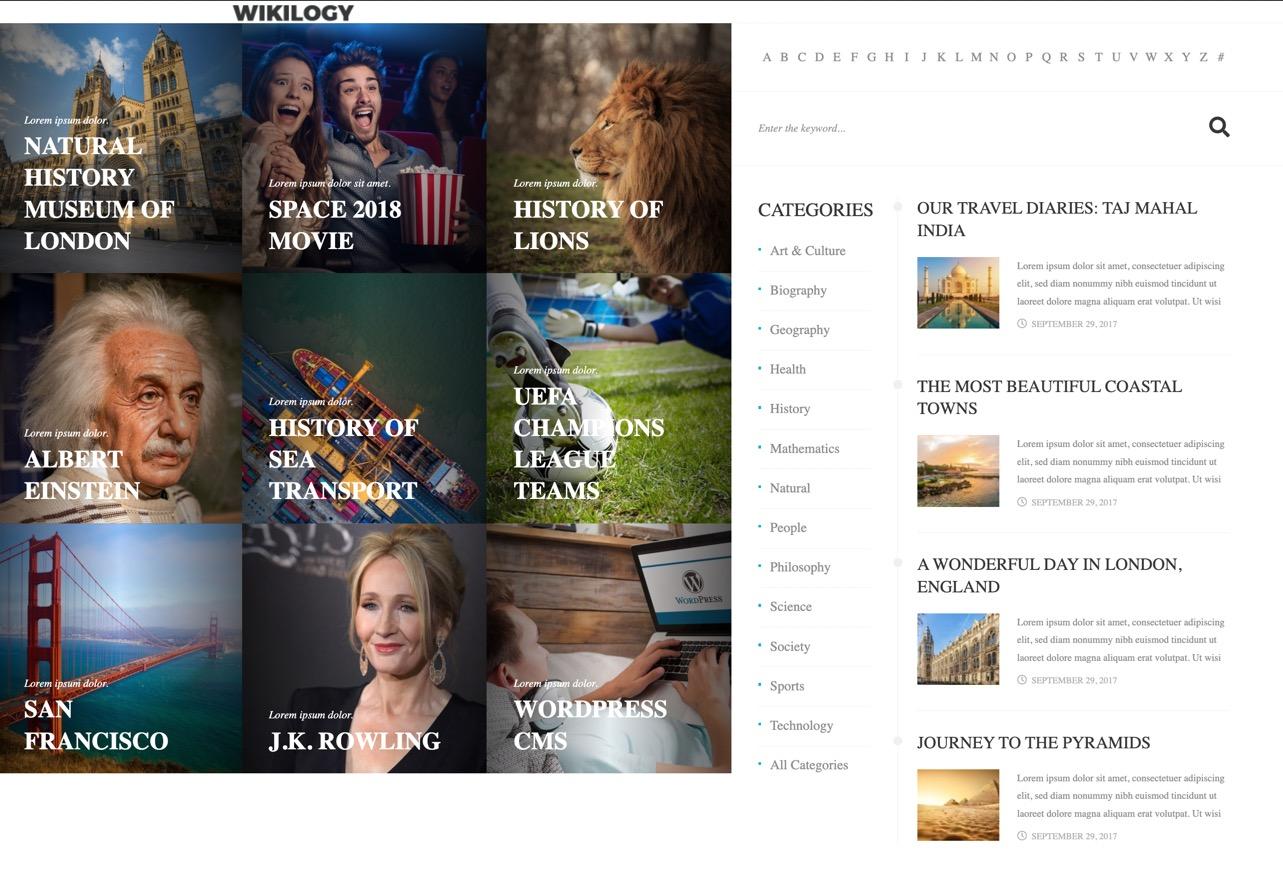
Het Wikilogy thema stelt zijn gebruikers in staat een wiki te starten voor het opslaan van visuele en geschreven informatie, vergelijkbaar met wat je van een online encyclopedie zou krijgen. Het thema bevat meerdere layouts en werkt goed voor het maken van een wikisite over elk onderwerp, van films tot technologie.
Gebruikers krijgen een visueel gerichte interface met grote afbeeldingen bij artikelen en achtergrondmedia om achter je zoekbalk te zetten.
Opmerkelijke features:
- 8 voorgemaakte layouts om snel een wiki of encyclopediewebsite te starten.
- Contenttabellen met onbeperkte velden en ondersteuning voor afbeeldingen, kaarten, tekst, en meer.
- Een speciale werkbalk voor het aanpassen en toevoegen van elementen als lettertypen, knoppen voor sociaal delen, en commentaar.
- Een contentindex om precies te schetsen wat er in je wiki te vinden is. Het is als een inhoudsopgave met links om gebruikers de weg te wijzen.
- Tools voor het organiseren van categorieën met onbeperkte bovenliggende en onderliggende categorieën.
- Een integratie met WPBakery Page Builder voor drag and drop functionaliteit bij het ontwerpen van je wiki.
- Alfabetische ordening van content.
- Gebruikers- en auteurslijsten.
- Een lidmaatschapssysteem om een community achter de wiki te onderhouden.
8. Knowledgepress van UnboundStudio
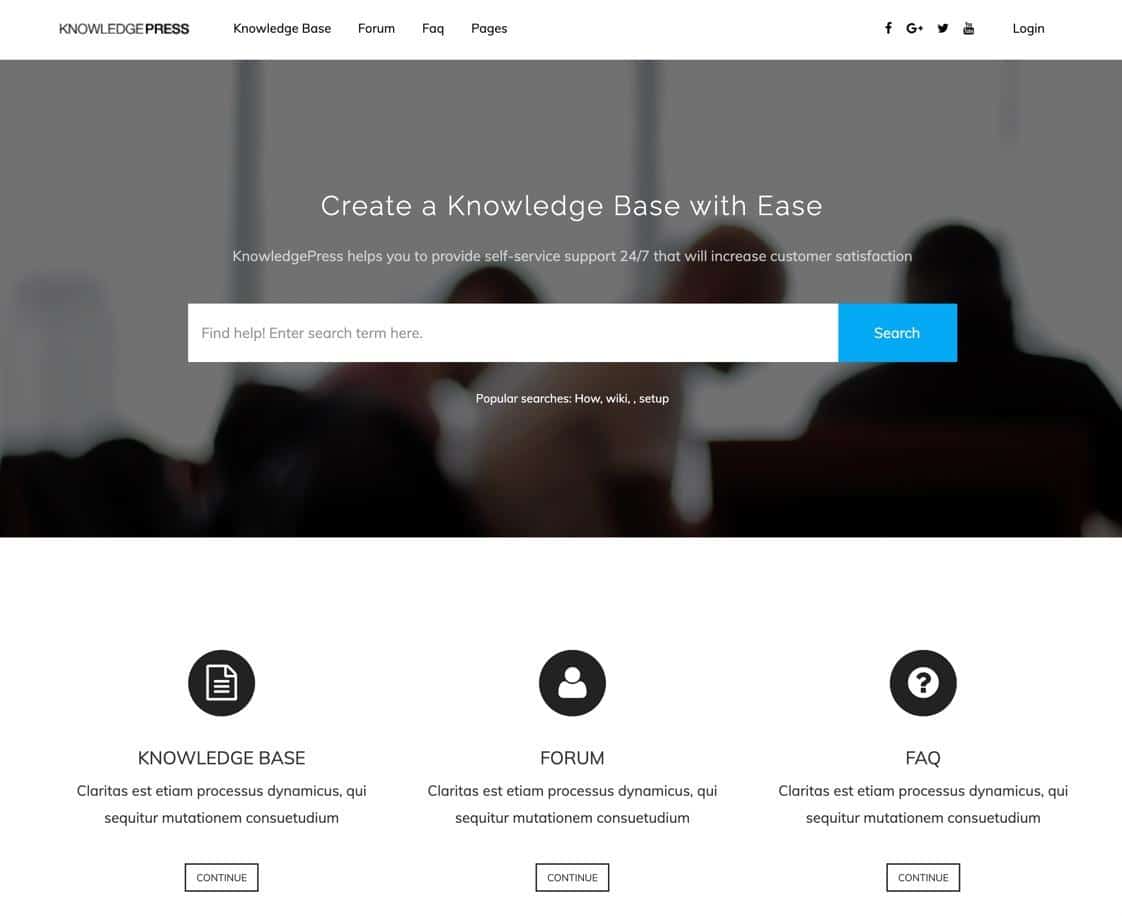
Het Knowledgepress thema wordt voor een eenmalig bedrag op ThemeForest verkocht en het stelt je in staat een kennisbankpagina te maken die links geeft naar handleidingen, FAQ’s, forums en meer.
Elk deel van de kennisbank is toegankelijk via een zoekbalk en je krijgt filters en een navigatiemenu om links naar alle pagina’s toe te voegen, social media knoppen en een inlogmodule.
Het ontwerp is vrij algemeen, zodat je het kunt aanpassen aan je brandingbehoeften, met onder meer mogelijkheden om kleuren te veranderen, logo’s toe te voegen, en de footer aan te passen.
Opmerkelijke features:
- Een visuele composer om elementen te slepen en neer te zetten terwijl je je kennisbankwebsite bouwt.
- Herordenen van categorieën en artikelen voor beter contentbeheer.
- Een FAQ plugin met accordeon bewegingen om vragen en antwoorden te consolideren.
- Een live zoekbalk met talrijke features zoals een placeholder, navigatie, live zoekwidget, en zoekanalytics.
- Openbaar stemmen of alleen voor leden, samen met de mogelijkheid om het aantal stemmen te resetten.
- Breadcrumbs om makkelijker te navigeren.
- Meerdere aanpassingsinstellingen voor het toevoegen van logo’s, favicons, randen, en eigen CSS.
- Widgets voor live zoeken, recente artikelen, en lijsten met populaire content op basis van views, stemmen, of commentaar.
- Paginatemplates voor stemmen, gerelateerde berichten, sociaal delen, inhoudsopgave, en meer.
9. IKnow
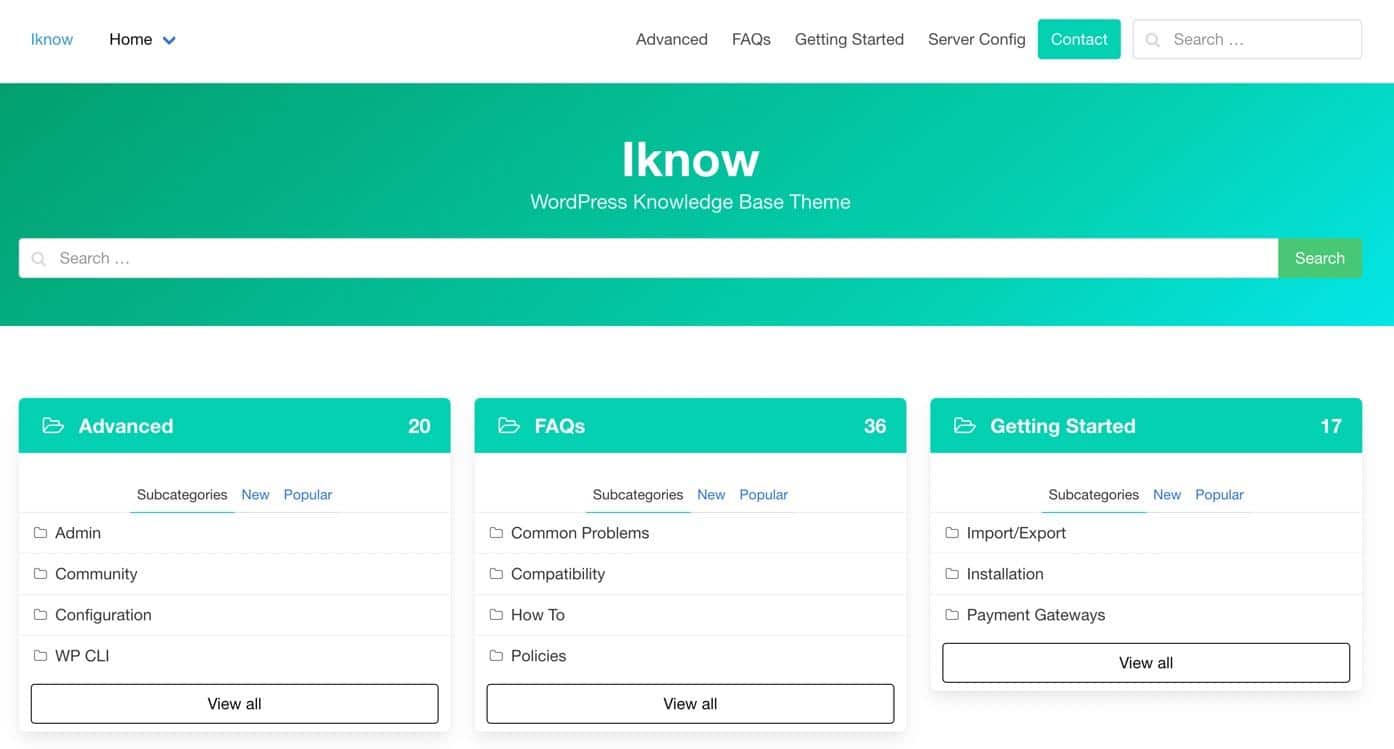
IKnow is een gratis thema met een minimalistisch ontwerp voor het maken van een kennisbank voor allerlei soorten bedrijven. Je krijgt een standaard websitemenu, een ruimte om een logo toe te voegen, en een headersectie om een boodschap aan klanten in te verwerken en een zoekbalk op te nemen.
Bovendien biedt het thema georganiseerde categorieën met links naar artikelen en een telling van het aantal artikelen in elke sectie.
Opmerkelijke features:
- Instellingen voor het maken van een wiki, FAQ, helpdesk, of kennisbank.
- Aangepaste pictogrammen om aan elke categoriemodule toe te voegen.
- Tags en categorieën om een verzameling artikelen te ordenen.
- Een beoordelingssysteem voor berichten waarmee gebruikers omhoog of omlaag kunnen stemmen.
- Breadcrumbs en een bovenbalkmenu voor snelle navigatie.
- Een aangepaste widget om de huidige navigatie van een categorie overal op je site te tonen.
10. MyKnowledgeBase
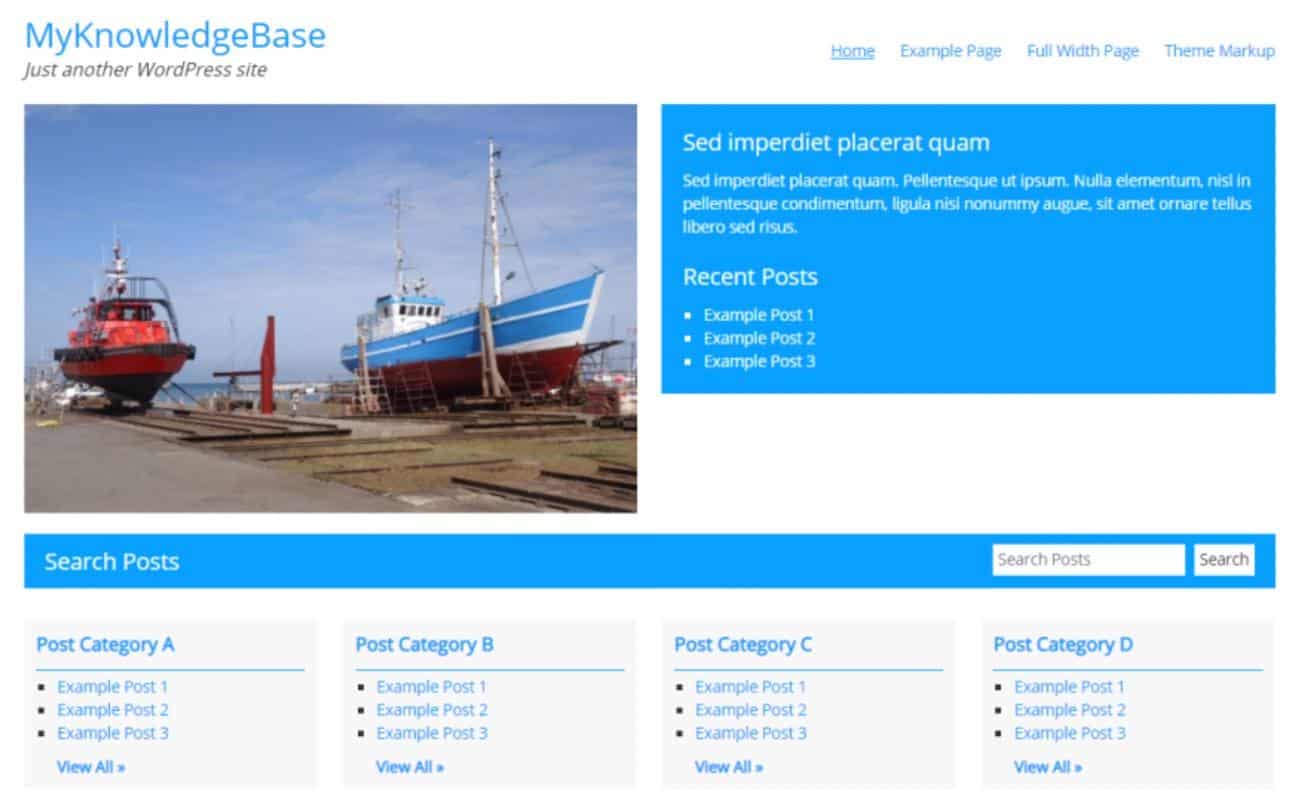
Je kunt het MyKnowledgebase thema gratis downloaden en installeren om een WordPress wiki, kennisbank, of bibliotheekwebsite te maken.
Het is een lichtgewicht oplossing met snelle kleurenaanpassing en aangepaste post/paginatemplates. We genieten vooral van het FAQ paginatemplate, vooral voor het hebben van zowel een FAQ als een kennisbank op één site.
Opmerkelijke features:
- Een volledig navigatiemenu om naar meerdere pagina’s op je site te linken.
- Geordende categorieën op de homepage.
- Aanpassingen van kleuren.
- Een snelle, niet-opdringerige zoekbalk.
- Lijstjes van alle artikelen binnen elke categorie.
- Een welkomstmodule met widgets om de website uit te leggen en een lijst van recente berichten te presenteren.
- Beeldondersteuning voor het uploaden van een welkomstbanner.
- Aangepaste achtergrond en headers.
- Footerwidgets en meerdere kolommen voor meer navigatie en sticky content over de hele site.
De 10 beste WordPress wiki en kennisbankplugins
Als je kiest voor een thema om je WordPress wiki of kennisbank uit te voeren, betekent dit dat je een geheel nieuwe WordPresswebsite moet maken of het huidige thema moet vervangen.
Dat is prima als je een gloednieuwe site aan het bouwen bent, maar in sommige situaties heb je geen reden, of zin, om je huidige thema weg te doen.
In dat geval kun je het beste een WordPress wikiplugin installeren, die het huidige thema-ontwerp behoudt maar wiki en kennisbankfunctionaliteit aan je site toevoegt.
Er bestaan tal van WordPress wikiplugins, maar dit zijn de beste:
1. BetterDocs
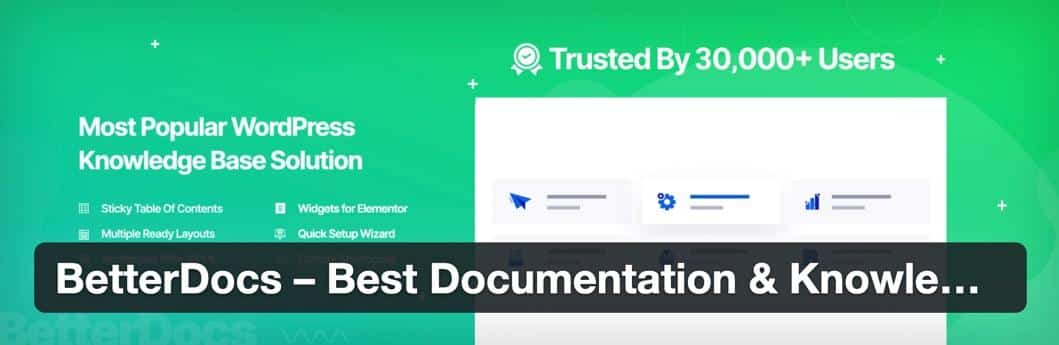
De BetterDocs plugin staat om vele redenen bekend als een van de beste WordPress wikiplugins. Ten eerste heeft de plugin een snel instellingsproces en overvloedige documentatie voor het geval je vragen hebt.
De ontwikkelaars zijn actief, en je kunt antwoorden op vragen vinden in de forums. Verder activeert de plugin meteen een kennisbankgedeelte op je website, en je kunt kiezen uit verschillende demo ontwerpen die bij je branding passen.
Opmerkelijke features:
- Voorgemaakte template-ontwerpen voor het genereren van een landingspagina om gebruikers naar alle documentatie te leiden. Stel met een enkele klik archief- en eenpaginadocumentatie in.
- Inhoudsopgavemogelijkheden.
- Shortcodes en paginabuilders om het werken met code overbodig te maken.
- Live zoekfunctionaliteit voor onmiddellijke resultaten.
- Rasterweergaven en geavanceerde lijstweergaven voor documentatie.
- Tools om meerdere kennisbanken vanuit één plugin te beheren.
- Rolcontrole om specifieke toegang te geven tot documentatie en bewerking.
- Geïntegreerde analyses om te begrijpen hoe de wiki/kennisbank gebruikt wordt.
- Diverse WordPress blokken voor categorierasters, categorievakken, en zoekformulieren.
2. WordPress Knowledge Base van HeroThemes
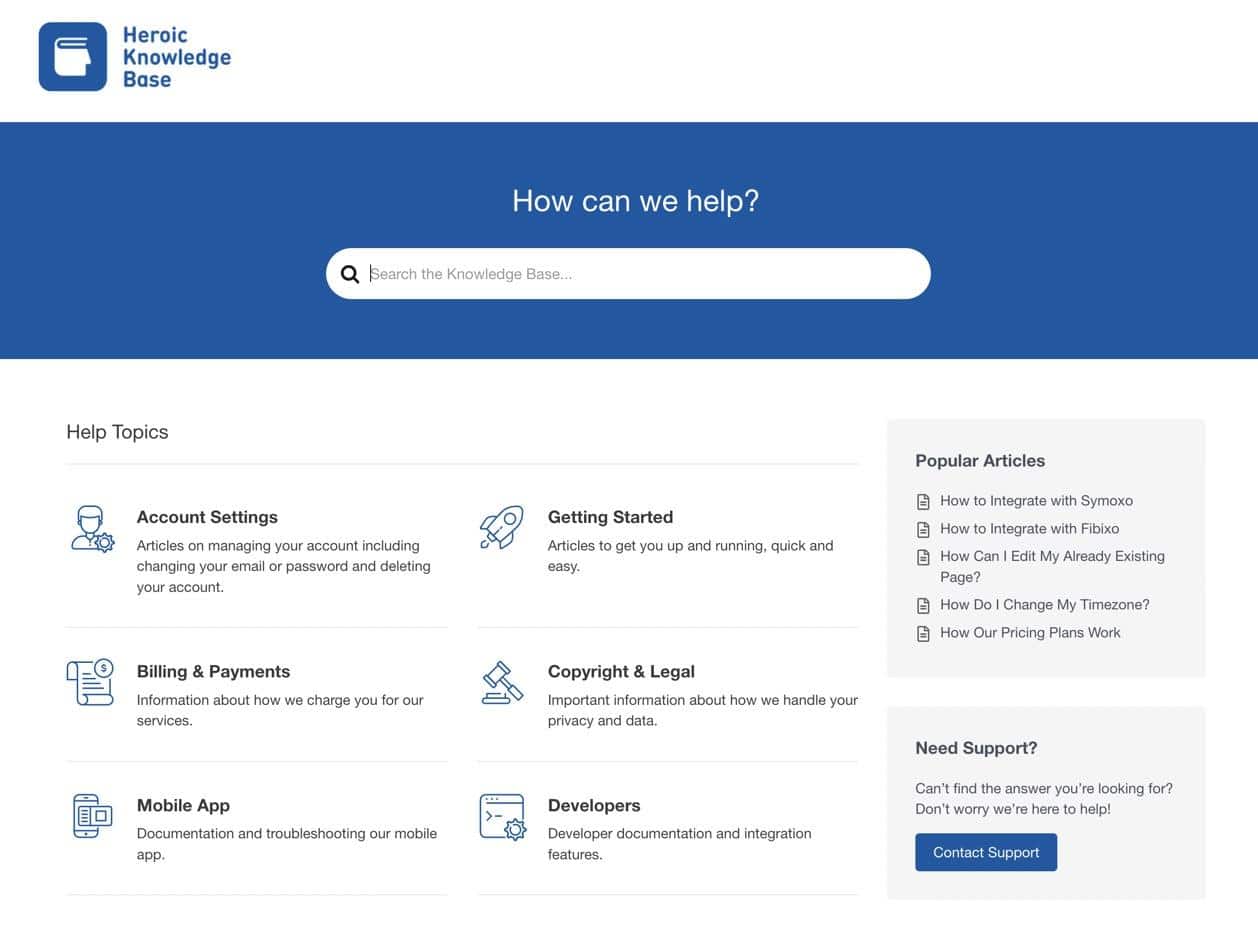
De WordPress Knowledge Base plugin van HeroThemes komt als een eenvoudig pakket om een WordPress wiki of kennisbank op te nemen in een bestaande website. De plugin biedt mooie ontwerpen en een moderne interface met een zoekbalk, onderwerpsorganisatie, en zijbalknavigatie.
Het resultaat is een slimme kennisbank die feedback van gebruikers accepteert, analyses geeft, en een veelheid aan navigatie-elementen samenbrengt voor intuïtief browsen.
Opmerkelijke features:
- Mooie artikelcreatie zonder dat je hoeft te coderen.
- Aanpassing voor elk stukje content en de mogelijkheid ze te ordenen in categorieën met pictogrammen en snelkoppelingen.
- Een zoekbalk met onmiddellijke antwoorden die betrekking hebben op de ingetypte trefwoorden.
- Analytics met informatie over het totaal aantal zoekopdrachten, mislukte zoekopdrachten, en de zoekeffectiviteit van de kennisbank.
- Feedbackknoppen waarmee gebruikers kunnen vertellen of een artikel nuttig was of niet.
- Een chatboxhelpassistent die in de hoek verschijnt om bepaalde artikelen voor te stellen op basis van het gebied van de site.
- Demo’s voor allerlei use cases, zoals producthulp, technische documentatie, online gebruikershandleidingen, en interne kennisbanken.
- Bijlagen bij artikelen en een ingebouwde inhoudsopgave.
3. Knowledge Base van UnboundStudio
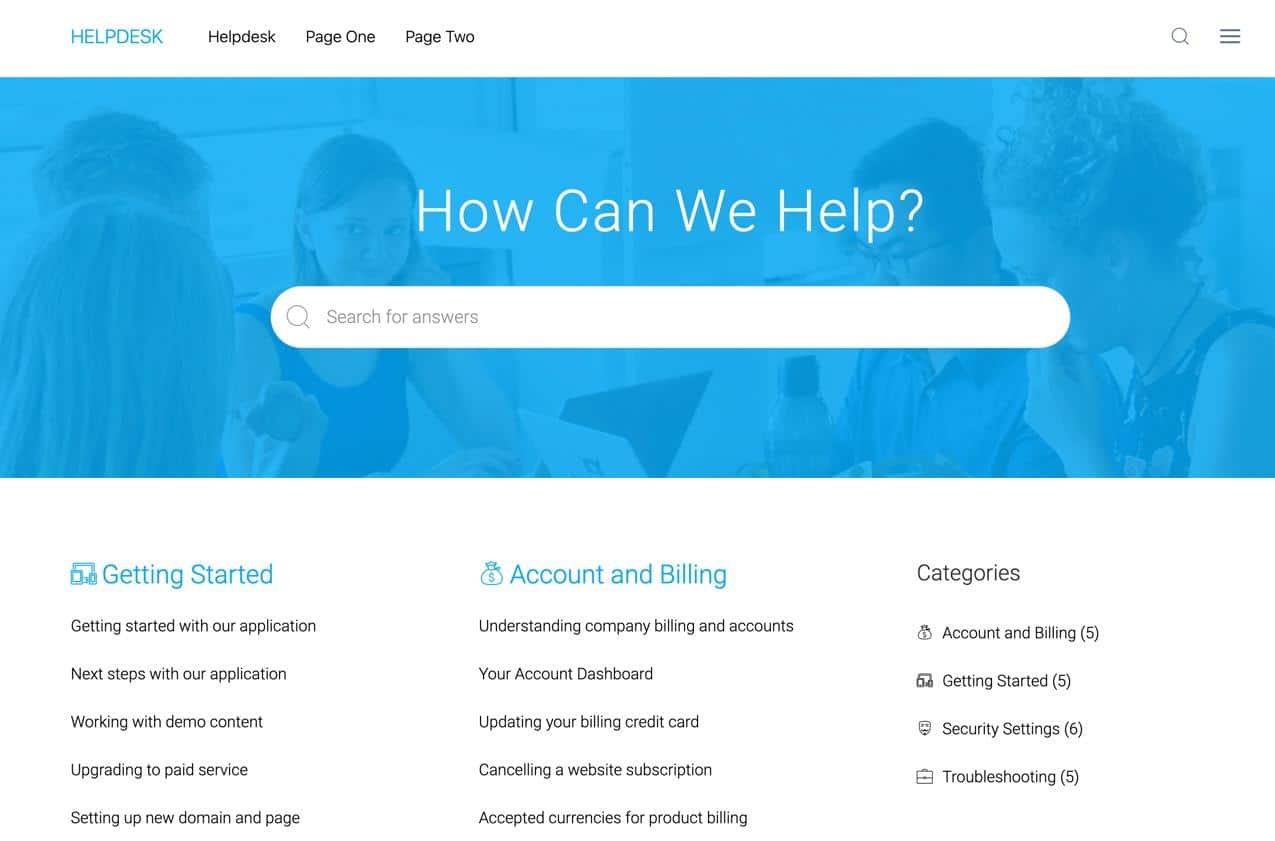
De Knowledge Base plugin van UnboundStudio biedt drie demo’s met keuzemogelijkheden voor “boxed en list” lay-outs, samen met ontwerpen met meerdere of één kolom.
Je kunt ook kiezen uit verschillende kleuren om een stijlvolle, moderne kennisbank te maken met categorisering en links naar alle artikelen in je bibliotheek.
Opmerkelijke features:
- Een drag-and-drop tool om artikelen en categorieën te herschikken.
- Aangepaste slugs en breadcrumbs voor betere navigatie.
- Bijlagen voor artikelbestanden.
- Verschillende blokken voor de WordPress blokeditor.
- Live zoeken met placeholders, knoppen verbergen, plaatsingstools en een optie om het live zoeken helemaal uit te schakelen.
- Een hoofdpagina van de kennisbank met instellingen voor paginacontent, kolommen, zijbalken, en pictogrammen.
- Een stemsysteem om publiek of leden te laten stemmen op artikelen, samen met de mogelijkheid om stempictogrammen in te stellen en stemmen te resetten of uit te schakelen.
- Widgets om lijsten van categorieën en artikelen overal op een WordPress wiki te tonen.
- Een artikellijstshortcode.
4. Yada Wiki
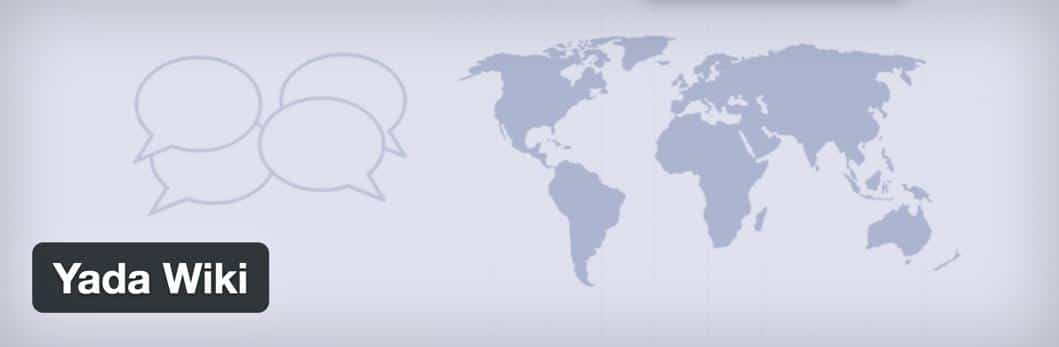
Yada Wiki is een gratis plugin met een WordPress wikiposttype en instellingen om speciale tags en categorieën speciaal voor de wiki toe te voegen. Het grootste deel van de plugin werkt met de standaard WordPresseditor, waardoor hij intuïtief is voor alle WordPressgebruikers, vooral voor degenen die graag shortcodes gebruiken.
Opmerkelijke features:
- Een wikipaginamaker en tool om al die pagina’s aan elkaar te koppelen tot één wiki.
- Twee shortcodes om overal op je site wikiknoppen te plaatsen.
- Een knop om een wiki-element aan elke pagina of artikel van je site toe te voegen.
- Inhoudsopgavegenerator met stylingelementen.
- Een wikicategorieshortcode.
- Een index exporttool om een tabelachtig raster van artikelen te presenteren.
- Zijbalkwidgets voor de inhoudsopgave en een lijst van alle artikelen (of die onder een categorie).
5. Knowledge Base door Echo Plugins
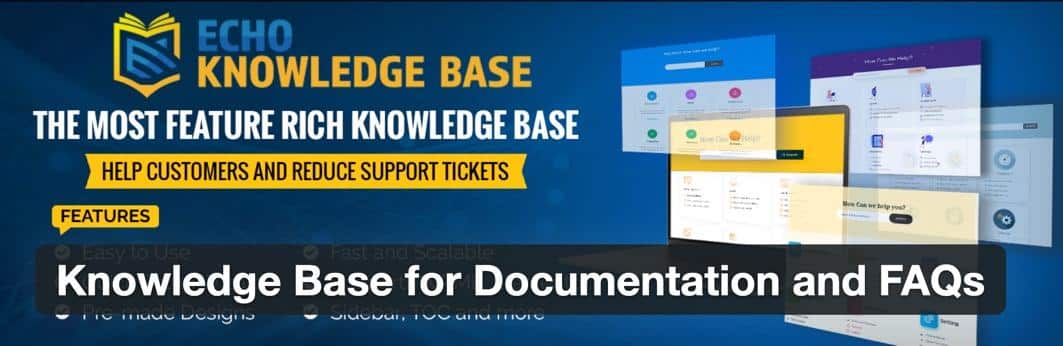
De Knowledge Base plugin komt van de mensen bij Echo Plugins, en hij biedt een handvol demo lay-outs om binnen enkele seconden aan de slag te gaan met het maken van een WordPress wiki of kennisbank.
Je kunt de stylings ook afstemmen op je huidige thema, alles zonder een regel code aan te raken. Er is een premiumversie, maar de hoofdzaken, zoals een zoekbalk en hiërarchische documentatie, zijn gratis.
Opmerkelijke features:
- Demotemplates en shortcodes om snel wiki te bouwen.
- Een automatisch gegenereerde inhoudsopgave.
- Navigatie-elementen zoals terugknoppen, breadcrumbs, commentaar, en tags.
- Diverse ordeningstools voor het aanbieden van artikelen.
- Een hiërarchische organisatiestructuur voor documenten, met vijf niveaus.
- Organisatie van documenten per dienst, product, of team.
- 26 professioneel ontworpen templates en instellingen voor lay-outs, kleuren, en tabbladen.
- Integraties met enkele van de populairste paginabuilders op de markt, zoals Elementor en Beaver Builder.
- Diverse premium add-ons voor functionaliteit als permissies, privé artikelen, zijbalken, en importeren van artikelen.
6. BasePress

BasePress van codeSavory is een handige plugin voor het ontwikkelen van documentatiewebsites zoals wiki’s en kennisbanken. Het is een ideale oplossing voor een klantenservicehub op een website, omdat je branding kunt instellen, je content kunt organiseren, en templates kunt gebruiken, allemaal zonder een regel code te hoeven aanraken.
Opmerkelijke features:
- Onbeperkt kennisbankbeheer vanuit één dashboard.
- Organisatie van artikelen per afdeling, dienst, product, of welke groep je maar wilt.
- Gerichte antwoorden nadat gebruikers iets in de zoekbalk typen.
- Behoudt een vergelijkbare look als wat je al op je website hebt.
- Een kant-en-klare start-/landingspagina met een zoekbalk en de populairste artikelen om gebruikers op weg te helpen.
- Onbeperkte hiërarchieën, secties, beschrijvingen, en pictogrammen.
- Ondersteuning voor shortcode.
- Widgets voor secties en kennisbanken.
- Drag-and-drop herordening.
7. weDocs
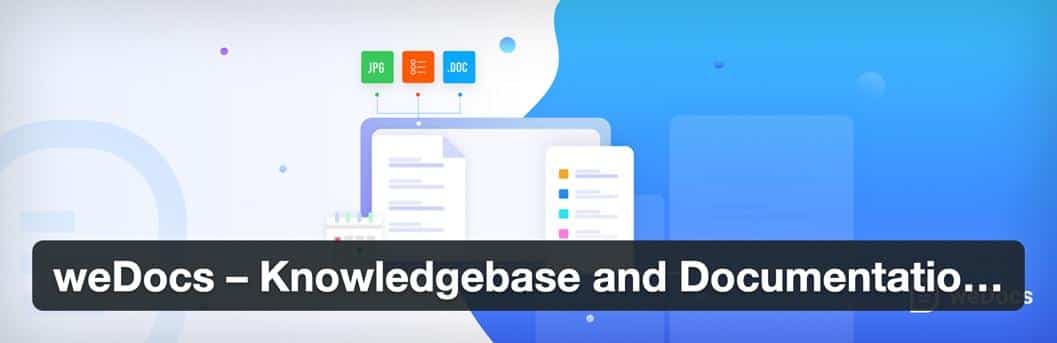
De weDocs plugin biedt een gratis WordPress wikigenerator voor een mooie organisatie van alle kennisbankdocumentatie. Alle documenten worden gehost op WordPress, en je kunt een onbeperkt aantal artikelen maken met categorieën en ordening voor elk ervan.
De weDocs plugin toont je wiki op een aparte pagina en combineert mooi met de huidige vormgeving van de site.
Opmerkelijke features:
- Snel documentatie maken direct in het WordPress dashboard, terwijl je de standaard WordPress editor gebruikt.
- Drag-and-drop herordening, samen met knoppen om artikelen te verwijderen, te bekijken en te maken.
- Intuïtieve organisatie met het gebruik van categorieën op de backend en frontend interfaces.
- Een taggingsysteem.
- Een zoekwidget voor documenten die je in een zijbalk, footer, of aangepast widgetgebied kunt plaatsen.
- Filtertools om alleen specifieke delen van de kennisbank te doorzoeken.
- Haal ook externe documenten op.
8. MinervaKB
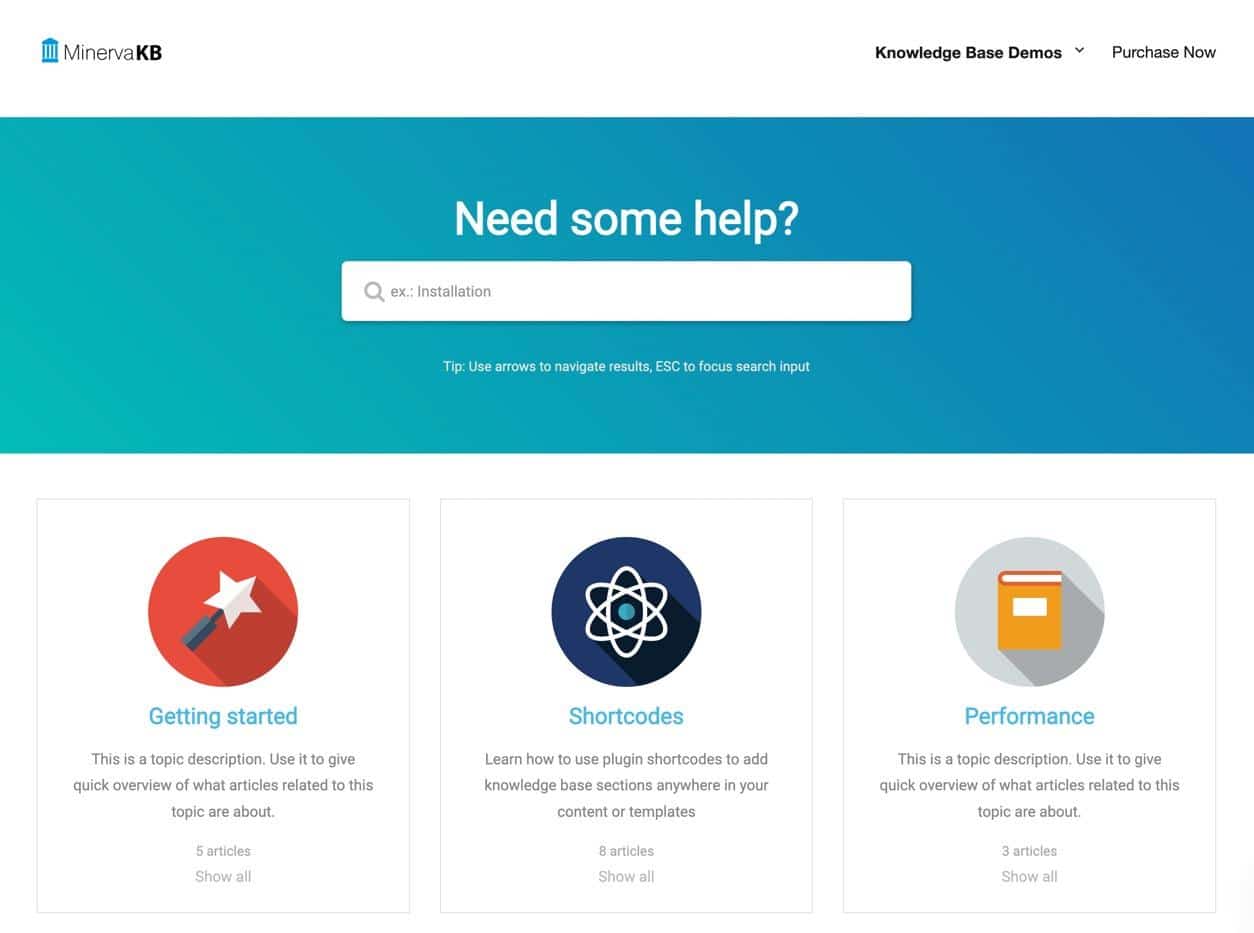
MinervaKB is een premium plugin met een overvloed aan mogelijkheden voor het afhandelen van supporttickets en het bieden van live zoekfunctionaliteit op een bestaande site.
Deze WordPress wiki/kennisbankplugin wordt kant en klaar geleverd met een shortcodebuilder en artikelfeedbackinstellingen. Je kunt de content ook beperken of openstellen voor het hele publiek.
Opmerkelijke features:
- Live zoeken met antwoorden op gebruikersvragen binnen enkele seconden.
- Meerdere skins die bij je website te passen en iets unieks ontwerpen.
- Artikeltagging en categorisatie verschijnen in de zoekresultaten voor een beter begrip van elk artikel.
- Meer dan 500 slimme instellingen, variërend van hoe het beoordelingssysteem werkt tot welke zoekresultaten verschijnen.
- Integraties met populaire plugins als WPBakery, Elementor, en Google Analytics.
- Toegangsbeperking waarbij je teasers van de content laat zien of ze helemaal blokkeert.
- Een ingebouwde FAQ sectie.
- Een snel gegenereerde inhoudsopgave.
- Like en dislike knoppen voor alle artikelen – en de mogelijkheid om dat uit te zetten.
- Multisite ondersteuning om meerdere WordPress wiki’s tegelijk te kunnen draaien.
9. WP Glossary
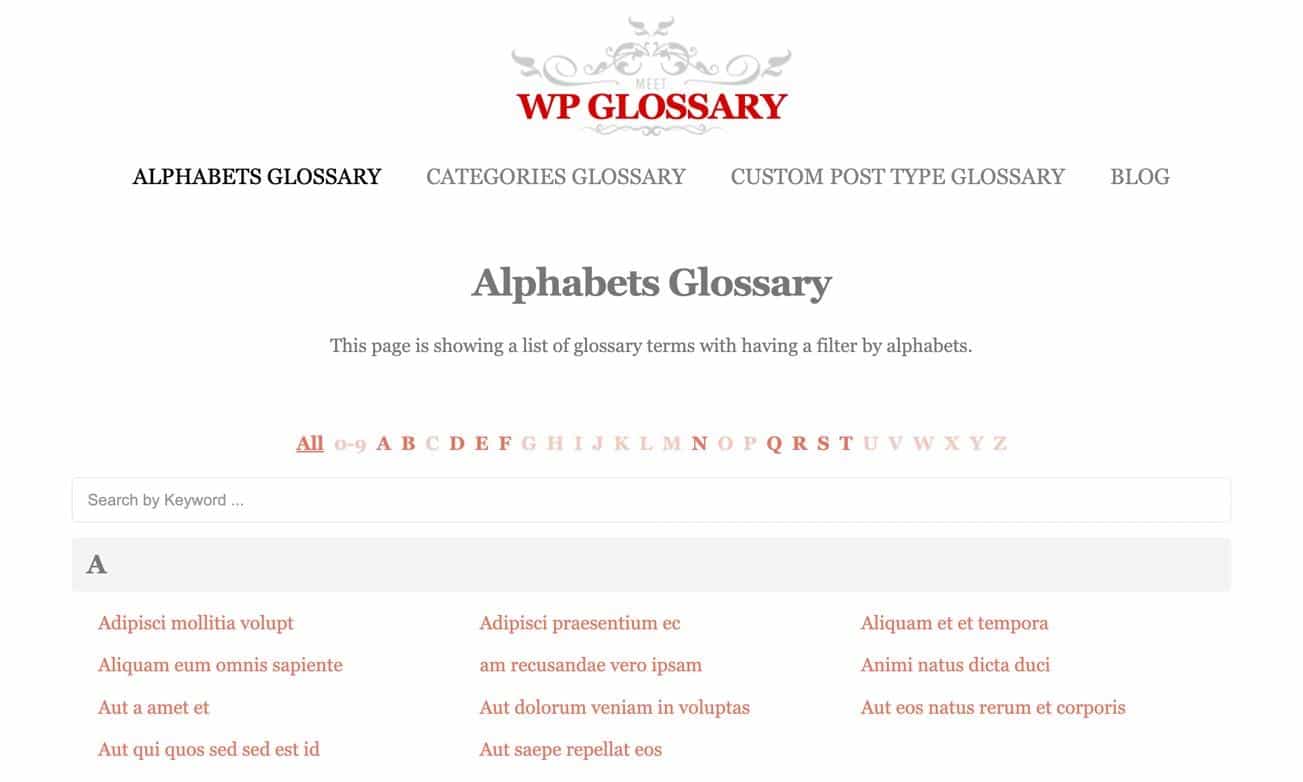
De WP Glossary plugin is een premiumoptie die een unieke kijk geeft op WordPress wiki’s. In wezen kun je een woordenlijst of woordenboek maken die een lijst van je documentatie samenstelt, waardoor het nogal op een wiki lijkt, maar in een iets ander format.
De wiki presenteert artikelen op de homepage, en een alfabetisch menu staat bovenaan. Er is ook een zoekbalk, zoals je die ook bij een traditionele WordPress wiki zou zien.
Opmerkelijke features:
- Verbeterde zoekfuncties waarbij de plugin automatisch gemarkeerde zinnen terug linkt naar verwante content.
- Ondersteuning voor onbeperkt aantal artikelen en woordenlijsten.
- Direct zoeken waarbij resultaten worden weergegeven terwijl de gebruiker typt.
- Geavanceerde shortcodes met opties om wiki artikelen overal te tonen. Je kunt binnen de shortcodesinstellingen configureren om titels, lay-outs, en taxonomieën aan te passen.
- Aangepaste stijlen om alles te bewerken, van knoppen tot de kleuren en koppen voor artikelen.
- Aangepaste CSS ondersteuning.
10. Very Simple Knowledge Base
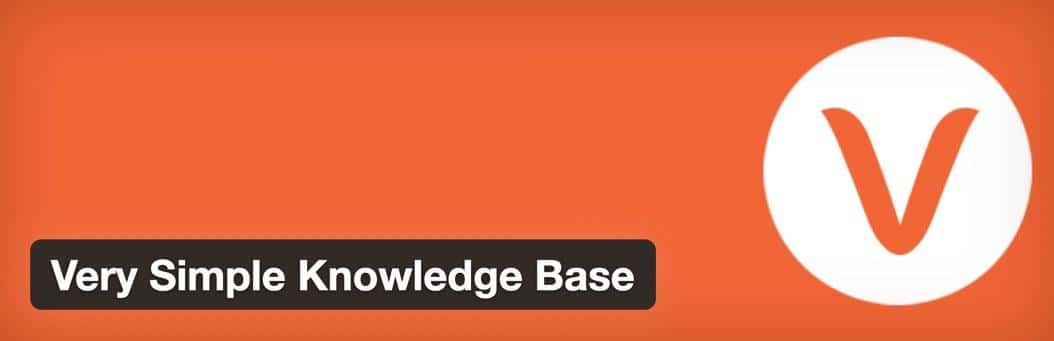
De Very Simple Knowledge Base plugin, die beschouwd wordt als een van de meer lichtgewicht plugins om een WordPress wiki of kennisbank te maken, bevat snelle shortcodes voor het weergeven van berichten en categorieën.
Het wordt geleverd met een basisontwerp waarmee je het kunt combineren met elke huidige branding. Je kunt artikelen op basis van categorie ordenen en die categorielijsten op de wikihomepage presenteren.
Opmerkelijke features:
- Instellingen voor kolommen, categorieën, en ordening.
- Shortcodes met talrijke instellingen, zoals opties om alleen bepaalde categorieën, tags, of artikelen te laten verschijnen.
- Widgets met attributen voor berichten per pagina en het verbergen van artikelen.
- Artikeltags en aangepaste artikeltypes.
Samenvatting
In dit artikel heb je geleerd hoe WordPress wiki’s een specifiek doel dienen om grote hoeveelheden informatie op te slaan en tegelijk gebruikers op een georganiseerde manier toegang tot die informatie te geven. Het is ook belangrijk te onthouden dat kennisbanken gewoon verschillende soorten wiki’s zijn, vaak gebruikt voor het organiseren van content voor bedrijven met gebruikers die meer willen weten over een product of dienst, vergelijkbaar met een online gebruikershandleiding.
We hebben ook de voordelen onderzocht van het toevoegen van een WordPress wiki aan je site, zoals hoe ze goedkoop, makkelijk te onderhouden zijn, en een veel strakkere optie voor het organiseren van content in vergelijking met online opslagdiensten, e-mailketens, forums, en zelfs blogs.
Over het algemeen raden we je aan deze voordelen aan te grijpen en serieus te overwegen of een wiki je online aanwezigheid kan verbeteren. Het is ook verstandig om bij je onderzoek rekening te houden met de belangrijkste elementen waaruit een wiki is opgebouwd.
Heb je vragen over hoe je met succes een WordPress wiki of kennisbank aan je bestaande site kunt toevoegen? Of misschien over hoe je er eentje vanuit het niets maakt? Zo ja, laat dan een reactie achter in de sectie hieronder.



Laat een reactie achter